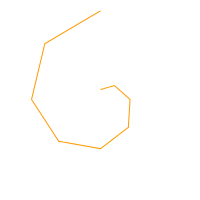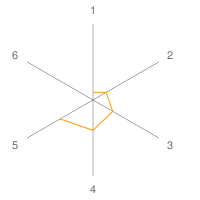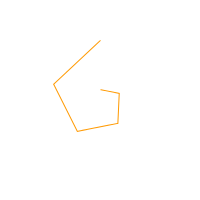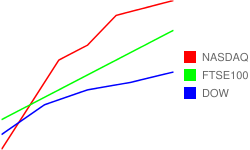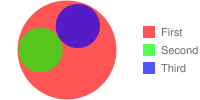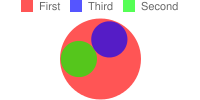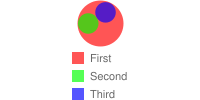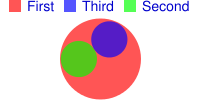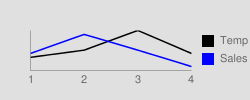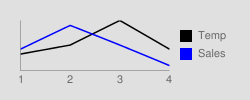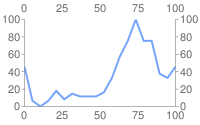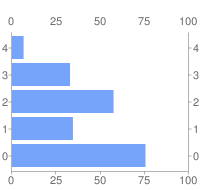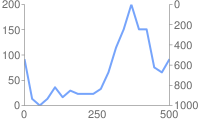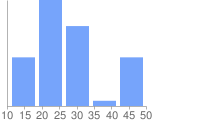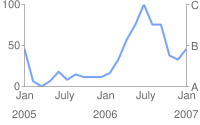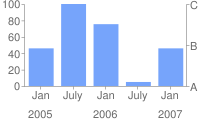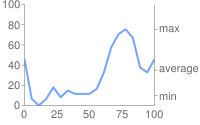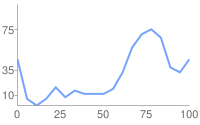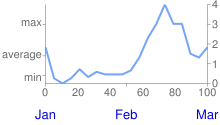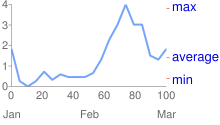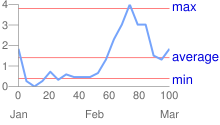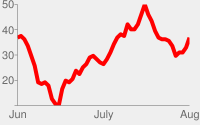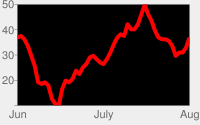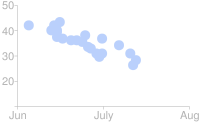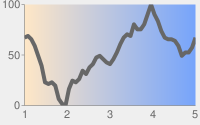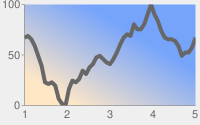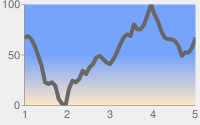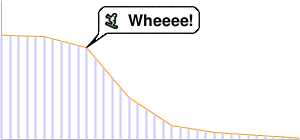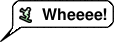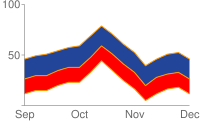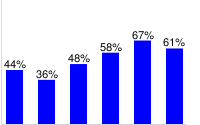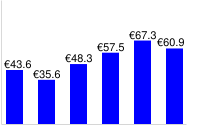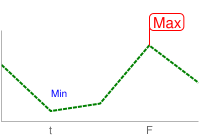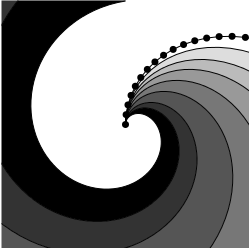Tài liệu này mô tả cách tạo biểu đồ rađa bằng cách sử dụng Chart API (API Biểu đồ).
Mục lục
Các tính năng dành riêng cho biểu đồ
|
Tính năng tiêu chuẩn
|
Tổng quan
Trong biểu đồ rađa, các điểm dữ liệu được vẽ cách đều nhau, theo chiều kim đồng hồ xung quanh biểu đồ. Giá trị của điểm được biểu thị bằng khoảng cách tính từ tâm biểu đồ, trong đó tâm biểu thị giá trị tối thiểu, còn cạnh biểu đồ là giá trị tối đa. Mỗi chuỗi được vẽ dưới dạng một mạch hoàn chỉnh của biểu đồ. Biểu đồ kết nối các điểm này bằng các đường thẳng hoặc đường cong, theo sự chỉ định của bạn. Vì vậy, biểu đồ rađa về cơ bản là một biểu đồ dạng đường được gói thành một hình tròn, trong đó trục y đi từ tâm biểu đồ đến chu vi, còn trục x là chu vi của biểu đồ, bắt đầu và kết thúc tại đường 12:00.
Một biểu đồ được chia đều thành các phân đoạn bằng nhau; số lượng phân đoạn là lớn hơn trong hai giá trị sau:
- số lượng nhãn + 1 (như được
chxlchỉ định, nếu có), hoặc - số lượng giá trị dữ liệu.
Vì vậy, ví dụ: nếu bạn có một biểu đồ có 8 điểm dữ liệu và không có nhãn, thì các điểm dữ liệu sẽ được đặt cách nhau 45 độ (360 / 8).
Nếu bạn có nhiều bộ sách, thì chuỗi có điểm cao nhất sẽ được tính. Số lượng phân đoạn tối thiểu là 4; nếu bạn có ít hơn 4 nhãn hoặc điểm dữ liệu, thì biểu đồ sẽ mặc định có 4 phân đoạn. Bạn cần có n + 1 điểm dữ liệu để tạo một mạch hoàn chỉnh của biểu đồ, trong đó n là số lượng phân đoạn. Nhiều điểm dữ liệu hơn sẽ tăng mức độ chi tiết của biểu đồ. Dữ liệu của bạn sẽ không bao giờ xoay quanh biểu đồ nhiều lần.
.Một biểu đồ rađa có thể hỗ trợ nhiều chuỗi dữ liệu. Mỗi chuỗi là một đường trên biểu đồ.
| Nội dung mô tả | Ví dụ: |
|---|---|
Đối với biểu đồ loại Ví dụ này thể hiện một biểu đồ rađa đơn giản, với một chuỗi dữ liệu duy nhất. Các giá trị tăng dần, mang lại hình dạng vỏ ốc sên. |
|
| Khi nhãn trục x có trong biểu đồ rađa, khoảng cách của các điểm dữ liệu xung quanh biểu đồ được xác định bằng số nhãn hoặc số điểm dữ liệu, tuỳ theo giá trị nào lớn hơn. Trong cả hai biểu đồ này, số lượng điểm dữ liệu là như nhau (5 điểm), nhưng điểm đầu tiên có ít nhãn hơn và điểm thứ hai có nhiều nhãn hơn. Biểu đồ đầu tiên gán vị trí dữ liệu theo số lượng điểm dữ liệu và biểu đồ thứ hai theo số lượng nhãn. Lưu ý rằng biểu đồ thứ hai có 6 phân đoạn, cung cấp 7 điểm để tạo thành một vòng tròn hoàn chỉnh. |
|
Bạn có thể bổ sung thêm thông tin và độ rõ ràng cho biểu đồ rađa bằng cách thêm màu sắc, kiểu đường kẻ và nhãn trục. Ví dụ này là biểu đồ rađa phức tạp hơn với hai chuỗi dữ liệu. Màu của mỗi chuỗi dữ liệu được chỉ định bằng Kiểu đường kẻ được chỉ định bằng Nhãn trục được chỉ định bằng
|
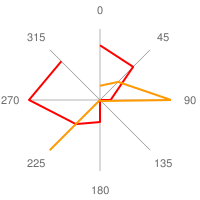 chco=FF0000,FF9900 |
Trong biểu đồ thuộc loại Ví dụ này sử dụng các tham số giống như ví dụ trước, nhưng có chỉ định điền dòng cho cả hai chuỗi dữ liệu. Ví dụ này áp dụng cho cả đường lưới.
|
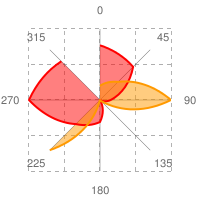 chg=25.0,25.0,4.0,4.0 |
Trong biểu đồ rađa, điểm đánh dấu đường ngang sẽ cong thành hình tròn, còn điểm đánh dấu đường dọc phát tán ra ngoài từ tâm, như minh hoạ ở đây.
Hãy xem phần Điểm đánh dấu hình dạng để biết thêm thông tin về các hình dạng có sẵn. |
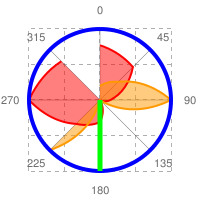 chm= |
Loại biểu đồ (cht)
Có hai loại biểu đồ rađa: biểu đồ đường thẳng (cht=r)
biểu đồ dạng đường cong (cht=rs).
| Thông số | Nội dung mô tả | Ví dụ: |
|---|---|---|
r |
Đối với biểu đồ thuộc loại |
|
rs |
Loại biểu đồ rs kết nối các điểm với các đường cong. |
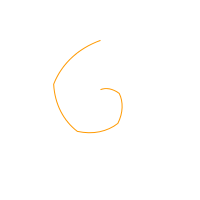 cht=rs |
Màu của bộ sách chco
Nếu muốn, hãy chỉ định màu của đường kẻ bằng cách sử dụng tham số chco.
Cú pháp
chco=<color_1>,...,<color_n>
- <color>
- Chỉ định một hoặc nhiều màu đường kẻ ở định dạng thập lục phân RRGGBB và phân tách bằng dấu phẩy. Nếu số đường kẻ nhiều hơn màu, các dòng thừa sẽ vượt qua danh sách màu từ đầu.
Tính năng tiêu chuẩn
Các tính năng còn lại trên trang này là các tính năng tiêu chuẩn của biểu đồ.
Tiêu đề biểu đồ chtt, chts [Tất cả
biểu đồ]
Bạn có thể chỉ định văn bản tiêu đề, màu sắc và kích thước phông chữ cho biểu đồ của mình.
Cú pháp
chtt=<chart_title> chts=<color>,<font_size>,<opt_alignment>
chtt – Chỉ định tiêu đề biểu đồ.
- <chart_title>
- Tiêu đề xuất hiện trên biểu đồ. Bạn không thể chỉ định vị trí xuất hiện phông chữ này, nhưng bạn có thể tuỳ ý chỉ định kích thước và màu phông chữ. Sử dụng dấu + để biểu thị dấu cách và dấu gạch đứng (
|) để biểu thị dấu ngắt dòng.
chts [Không bắt buộc] – Màu và kích thước phông chữ cho tham số chtt.
- <color>
- Màu tiêu đề, ở định dạng thập lục phân RRGGBB. Màu mặc định là đen.
- <font_size>
- Cỡ chữ của tiêu đề, tính bằng điểm.
- <opt_alignment>
- [Không bắt buộc] Căn chỉnh tiêu đề. Chọn một trong các giá trị chuỗi có phân biệt chữ hoa chữ thường sau: "l" (bên trái), "c" (ở giữa) "r" (bên phải). Mặc định là "c".
Ví dụ
| Nội dung mô tả | Ví dụ: |
|---|---|
Biểu đồ có tiêu đề, sử dụng màu và kích thước phông chữ mặc định. Chỉ định một khoảng trắng có dấu cộng ( Sử dụng ký tự dấu gạch đứng (
|
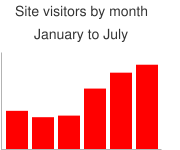 chtt=Site+visitors+by+month| |
Biểu đồ có tiêu đề màu xanh dương, căn phải và gồm 20 điểm. |
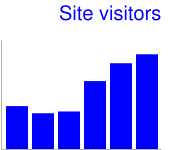 chtt=Site+visitors |
Văn bản chú giải và kiểu trên biểu đồ chdl, chdlp, chdls [Tất cả
biểu đồ]
Chú giải là một phần bên của biểu đồ, cung cấp nội dung mô tả ngắn bằng văn bản về từng chuỗi. Bạn có thể chỉ định văn bản liên kết với từng bộ sách trong chú giải này và chỉ định vị trí xuất hiện của văn bản đó trên biểu đồ.
Xem thêm chma, để tìm hiểu cách đặt lề xung quanh chú giải.
Lưu ý về giá trị chuỗi: Chỉ được dùng các ký tự an toàn cho URL trong chuỗi nhãn. Để đảm bảo an toàn, bạn nên mã hoá URL mọi chuỗi chứa ký tự không thuộc bộ ký tự 0-9a-zA-Z.
Bạn có thể tìm thấy bộ mã hoá URL trong Tài liệu về hình ảnh trực quan của Google.
Cú pháp
chdl=<data_series_1_label>|...|<data_series_n_label> chdlp=<opt_position>|<opt_label_order> chdls=<color>,<size>
chdl – Văn bản cho từng bộ sách để hiển thị trong chú giải.
- <data_series_label>
- Văn bản cho các mục chú giải. Mỗi nhãn áp dụng cho bộ sách tương ứng trong mảng
chd. Sử dụng dấu + cho dấu cách. Nếu bạn không chỉ định tham số này, biểu đồ sẽ không có chú giải. Không có cách nào để chỉ định dấu ngắt dòng trong nhãn. Phần chú giải thường sẽ mở rộng để chứa văn bản chú giải và vùng biểu đồ sẽ thu nhỏ để phù hợp với chú giải.
chdlp – [Không bắt buộc] Vị trí của chú giải và thứ tự của các mục chú giải. Bạn có thể chỉ định <position> và/hoặc <label_order>. Nếu bạn chỉ định cả hai, hãy phân tách chúng bằng một ký tự thanh. Bạn có thể thêm ký tự "s" vào giá trị bất kỳ nếu muốn bỏ qua các mục chú giải trống trong chdl trong chú giải. Ví dụ: chdlp=bv, chdlp=r, chdlp=bv|r, chdlp=bvs|r
- <opt_position>
- [Không bắt buộc] Xác định vị trí của chú giải trên biểu đồ. Để chỉ định thêm khoảng đệm giữa phần chú giải và vùng biểu đồ hoặc đường viền hình ảnh, hãy sử dụng tham số
chma. Chọn một trong các giá trị sau:b– Chú giải ở cuối biểu đồ, các mục chú giải trong một hàng ngang.bv– Chú giải ở cuối biểu đồ, các mục chú giải trong một cột dọc.t– Chú giải ở đầu biểu đồ, các mục chú giải trong một hàng ngang.tv– Chú giải ở đầu biểu đồ, các mục chú giải trong cột dọc.r– [Mặc định] Chú giải ở bên phải biểu đồ, các mục chú giải trong cột dọc.l– Chú giải ở bên trái biểu đồ, các mục chú giải trong cột dọc.
- <opt_label_order>
- [Không bắt buộc]
Thứ tự hiển thị của nhãn trong phần chú giải.
Chọn một trong các giá trị sau:
l– [Mặc định cho các chú giải dọc] Hiển thị các nhãn theo thứ tự được cấp chochdl.r– Hiển thị các nhãn theo thứ tự đảo ngược nhưchdl. Tính năng này rất hữu ích trong biểu đồ thanh xếp chồng khi hiển thị chú giải
theo thứ tự thanh xuất hiện.a– [Mặc định cho các chú giải theo chiều ngang] Sắp xếp tự động: nghĩa là sắp xếp theo độ dài, ngắn nhất trước tiên, được đo lường bằng 10 khối pixel. Khi hai phần tử có cùng độ dài (được chia thành 10 khối pixel), phần tử được liệt kê đầu tiên sẽ xuất hiện đầu tiên.0,1,2...– Thứ tự nhãn tuỳ chỉnh. Đây là danh sách các chỉ mục nhãn dựa trên 0 từchdl, được phân tách bằng dấu phẩy.
chdls – [Không bắt buộc] Chỉ định màu và kích thước phông chữ của văn bản chú giải.
- <color>
- Màu văn bản chú giải, ở định dạng thập lục phân RRGGBB.
- <size>
- Kích thước điểm của văn bản chú giải.
Ví dụ
| Nội dung mô tả | Ví dụ: |
|---|---|
Hai ví dụ về chú giải. Hãy chỉ định văn bản chú giải theo cùng thứ tự như chuỗi dữ liệu. |
chdl=NASDAQ|FTSE100|DOW
chdl=First|Second|Third |
Biểu đồ đầu tiên minh hoạ các mục chú giải theo chiều ngang ( |
|
| Ví dụ này minh hoạ việc thay đổi cỡ chữ. |
|
Lề biểu đồ chma [Tất cả
biểu đồ]
Bạn có thể chỉ định kích thước lề của biểu đồ, bằng pixel. Lề được tính toán vào trong của kích thước biểu đồ đã chỉ định (chs); việc tăng kích thước lề không làm tăng tổng kích thước biểu đồ, nhưng sẽ thu nhỏ vùng biểu đồ, nếu cần.
Theo mặc định, lề là bất kỳ phần nào còn lại sau khi tính toán kích thước biểu đồ. Giá trị mặc định này thay đổi theo loại biểu đồ. Lề mà bạn chỉ định là giá trị tối thiểu; nếu vùng biểu đồ chừa khoảng trống cho lề, thì kích thước lề sẽ là bất kỳ giá trị nào còn lại; bạn không thể ép lề nhỏ hơn kích thước yêu cầu cho bất kỳ chú giải và nhãn nào. Dưới đây là sơ đồ thể hiện các phần cơ bản của biểu đồ:
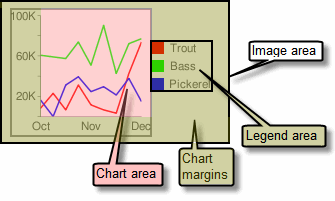 |
Lề trên biểu đồ bao gồm các nhãn trục và vùng hiển thị. Vùng chú giải sẽ tự động đổi kích thước để vừa với văn bản một cách chính xác, trừ phi bạn chỉ định chiều rộng lớn hơn bằng cách sử dụng Mẹo: Trong biểu đồ thanh, nếu các thanh có kích thước cố định (mặc định) thì không thể giảm chiều rộng của vùng biểu đồ. Bạn phải chỉ định một kích thước thanh nhỏ hơn hoặc có thể đổi kích thước bằng |
Cú pháp
chma= <left_margin>,<right_margin>,<top_margin>,<bottom_margin>|<opt_legend_width>,<opt_legend_height>
- <left_margin>, <left_margin>, <left_margin>, <left_margin>
- Kích thước lề tối thiểu xung quanh vùng biểu đồ, tính bằng pixel. Tăng giá trị này để đưa vào một số khoảng đệm nhằm ngăn nhãn trục va vào đường viền của biểu đồ.
- <opt_legend_width>, <opt_legend_height>
- [Không bắt buộc] Chiều rộng của lề xung quanh phần chú giải, tính bằng pixel. Hãy sử dụng tính năng này để tránh để phần chú giải chạm vào vùng biểu đồ hoặc các cạnh của hình ảnh.
Ví dụ
| Nội dung mô tả | Ví dụ: |
|---|---|
Trong ví dụ này, biểu đồ có lề tối thiểu là 30 pixel mỗi bên. Vì chú giải biểu đồ rộng hơn 30 pixel, nên lề ở bên phải được đặt thành chiều rộng của chú giải biểu đồ và khác với các lề khác. Nhãn trục nằm ngoài vùng biểu đồ nên được vẽ trong không gian lề. |
|
Để thêm lề xung quanh chú giải, hãy đặt giá trị cho thông số Trong ví dụ này, chú giải có chiều rộng khoảng 60 pixel. Nếu bạn đặt |
|
Kiểu và nhãn trục [Đường kẻ, Thanh, Google-mét, Radar, Tán xạ]
Bạn có thể chỉ định trục sẽ xuất hiện trên biểu đồ và gán cho các trục cũng như vị trí, dải ô và kiểu tuỳ chỉnh.
Theo mặc định, không phải tất cả các biểu đồ đều hiển thị các đường trục. Bạn có thể chỉ định chính xác trục mà biểu đồ của bạn sẽ hiển thị bằng cách sử dụng tham số chxt. Các đường trục mặc định không hiển thị số; bạn phải chỉ định một trục trong tham số chxt để hiển thị số.
Bạn có thể chọn để trục hiển thị số phản ánh giá trị dữ liệu hoặc bạn có thể chỉ định trục tuỳ chỉnh.
Tuỳ chọn mặc định là hiện giá trị số, với các giá trị được điều chỉnh theo tỷ lệ trong khoảng từ 0 đến 100.
Tuy nhiên, bạn có thể thay đổi phạm vi đó bằng cách sử dụng chxr để hiển thị phạm vi bất kỳ cũng như có thể tạo kiểu cho các giá trị (ví dụ: để hiển thị ký hiệu tiền tệ hoặc chữ số thập phân) bằng cách sử dụng chxs.
Nếu chọn sử dụng giá trị tuỳ chỉnh, ví dụ: "T2, T3, T4", bạn có thể sử dụng thông số chxl.
Để đặt các nhãn này vào những vị trí cụ thể dọc theo trục, hãy sử dụng tham số chxp.
Cuối cùng, bạn có thể dùng các tham số chxs và chxtc để chỉ định màu sắc, kích thước, căn chỉnh và các thuộc tính khác của cả nhãn trục tuỳ chỉnh và nhãn số.
Lưu ý về giá trị chuỗi: Chỉ được dùng các ký tự an toàn cho URL trong chuỗi nhãn. Để đảm bảo an toàn, bạn nên mã hoá URL mọi chuỗi chứa ký tự không thuộc bộ ký tự 0-9a-zA-Z.
Bạn có thể tìm thấy bộ mã hoá URL trong Tài liệu về hình ảnh trực quan của Google.
Phần này bao gồm những chủ đề sau:
- Trục hiển thị (
chxt) – Trục sẽ hiển thị. - Phạm vi trục (
chxr) – Phạm vi giá trị cho mỗi trục. - Nhãn trục tuỳ chỉnh (
chxl) – Các giá trị tuỳ chỉnh hiển thị trên trục. - Vị trí nhãn của trục (
chxp) – Vị trí của các nhãn tuỳ chỉnh dọc theo mỗi trục. - Kiểu nhãn trục (
chxs) – Màu, kích thước, căn chỉnh và định dạng của các nhãn trục. - Kiểu dấu kiểm của trục (
chxtc) – Độ dài của các dấu kiểm cho một trục cụ thể.
Trục hiển thị chxt
Theo mặc định, biểu đồ thanh, biểu đồ dạng đường, biểu đồ rađa và biểu đồ tán xạ hiển thị một hoặc hai đường trục, nhưng những đường này không bao gồm giá trị.
Để hiện giá trị trên các đường trục hoặc thay đổi trục xuất hiện, bạn phải sử dụng tham số chxt.
Theo mặc định, các giá trị trục nằm trong khoảng từ 0 đến 100, trừ phi bạn điều chỉnh tỷ lệ các giá trị đó một cách rõ ràng bằng thuộc tính chxr. Để ẩn tất cả các đường trục trong một biểu đồ dạng đường, hãy chỉ định :nda sau giá trị loại biểu đồ trong tham số cht (ví dụ: cht=lc:nda).
Theo mặc định, các trục trên cùng và dưới cùng không hiển thị dấu kiểm theo giá trị, còn các trục trái và phải thì hiển thị các dấu kiểm. Bạn có thể thay đổi hành vi này bằng cách sử dụng tham số chxs.
Cú pháp
chxt=
<axis_1>
,...,
<axis_n>
- <axis>
- Một trục thể hiện trên biểu đồ. Các trục có sẵn là:
x– Trục x dưới cùngt- Trục x trên cùng [Google-o-Meter không hỗ trợ]y– Trục y bên tráir– Trục y phải [Google-o-Meter không hỗ trợ]
Bạn có thể chỉ định nhiều trục cùng loại, ví dụ: cht=x,x,y. Thao tác này sẽ xếp chồng 2 bộ trục x dọc theo phần dưới cùng của biểu đồ. Điều này rất hữu ích khi thêm các nhãn tuỳ chỉnh dọc theo một trục hiển thị các giá trị số (xem ví dụ bên dưới). Các trục được vẽ từ trong ra ngoài, vì vậy, nếu bạn có x,x, thì x đầu tiên là bản sao trong cùng, x tiếp theo đề cập đến bản sao tiếp theo bên ngoài, v.v.
Ví dụ
| Nội dung mô tả | Ví dụ: |
|---|---|
Ví dụ này là một biểu đồ dạng đường có trục x, trục y, trục trên cùng (t) và trục phải (r). Vì không có nhãn nào được chỉ định nên theo mặc định, biểu đồ có phạm vi từ 0 đến 100 cho tất cả các trục. Xin lưu ý rằng theo mặc định, các trục trên cùng và dưới cùng không hiển thị dấu kiểm theo nhãn. |
|
Bạn có thể thêm nhiều tập hợp nhãn cho mỗi trục bằng cách thêm cùng một giá trị nhiều lần. Ví dụ này cho thấy hai tập hợp trục x và hai tập hợp trục y. Điều này không đặc biệt hữu ích khi chỉ sử dụng các nhãn trục mặc định, như minh hoạ ở đây. Tuy nhiên, bạn có thể chỉ định nhãn tuỳ chỉnh cho mỗi bản sao
của từng trục, bằng cách sử dụng tham số chxl. |
<img <code="" dir="ltr" src="/static/chart/image/images/chart_41.png" title="chxt=x,x,y,y&cht=lc&chd=s:cEAELFJHHHKUju9uuXUc&chco=76A4FB&chls=2.0&chs=200x /> <img <code="" dir="ltr" src="/static/chart/image/images/chart_42.png" title="chxt=x,x,y,y&cht=lc&chd=s:cEAELFJHHHKUju9uuXUc&chco=76A4FB&chls=2.0&chs=200x12% |
Ví dụ này cho thấy một biểu đồ thanh ngang có một trục x, một trục y, một trục t trên và một trục r bên phải. Các nhãn trục bị bỏ qua nên API biểu đồ hiển thị một phạm vi từ 0 đến 100 cho trục x và trục t. Phạm vi của trục y và trục r được xác định bằng số lượng thanh. Trong trường hợp này, có 5 thanh, do đó, API biểu đồ sẽ hiển thị phạm vi từ 0 đến 4. Nhãn đầu tiên được căn giữa ở đáy của thanh đầu tiên, nhãn thứ hai nằm ở giữa phần đáy của thanh thứ hai, v.v. |
|
Bạn có thể chặn các trục mặc định trong biểu đồ dạng đường bằng cách chỉ định :nda sau loại biểu đồ. |
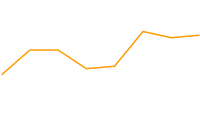 cht=lc:nda |
Phạm vi trục chxr
Bạn có thể chỉ định phạm vi các giá trị xuất hiện trên mỗi trục một cách độc lập bằng cách sử dụng tham số chxr. Xin lưu ý rằng điều này không thay đổi tỷ lệ của các thành phần biểu đồ mà chỉ thay đổi tỷ lệ của các nhãn trục. Nếu bạn muốn số trục mô tả các giá trị dữ liệu thực tế, hãy đặt <start_val> và <end_val> thành giá trị trên và dưới của phạm vi định dạng dữ liệu, tương ứng. Hãy xem bài viết Điều chỉnh tỷ lệ trục để biết thêm thông tin.
Bạn phải hiển thị một trục bằng cách sử dụng tham số chxt nếu muốn chỉ định phạm vi của trục đó.
Để chỉ định giá trị trục tuỳ chỉnh, hãy sử dụng tham số chxl.
Cú pháp
Phân tách các dải nhãn trục bằng ký tự dấu gạch đứng ( | ).
chxr=
<axis_index>,<start_val>,<end_val>,<opt_step>
|...|
<axis_index>,<start_val>,<end_val>,<opt_step>
- <số_thứ_tự_của_Trục>
- Trục sẽ áp dụng nhãn. Đây là chỉ mục từ 0 vào mảng trục do
chxtchỉ định. Ví dụ: trục r sẽ là 1 trongchxt=x,r,y. - <start_val>
- Một số, xác định giá trị thấp cho trục này.
- <end_val>
- Một số, xác định giá trị cao cho trục này.
- <opt_step>
- [Không bắt buộc] Bước đếm giữa các kim đánh dấu nhịp độ khung hình trên trục. Không có giá trị bước mặc định; bước này được tính toán để cố gắng hiển thị một tập hợp nhãn được giãn cách hợp lý.
Ví dụ
| Nội dung mô tả | Ví dụ: |
|---|---|
Ví dụ này cho thấy trục y bên trái và bên phải ( Mỗi trục có một phạm vi xác định. Vì không có nhãn hoặc vị trí nào được chỉ định, nên các giá trị được lấy từ dải ô đã cho và được giãn cách đồng đều trong phạm vi đó. Trong biểu đồ dạng đường, các giá trị trải đều dọc theo trục x. Hướng trục được đảo ngược đối với trục r (chỉ mục |
|
Trong ví dụ này, các giá trị được chỉ định cho trục x. Các nhãn của trục được giãn cách đều dọc theo trục. Giá trị năm ( |
|
Nhãn trục tuỳ chỉnh chxl
Bạn có thể chỉ định các nhãn trục chuỗi tuỳ chỉnh trên bất kỳ trục nào bằng cách sử dụng tham số chxl. Bạn có thể chỉ định bao nhiêu nhãn tuỳ thích. Nếu bạn hiển thị một trục (sử dụng thông số chxt)
và không chỉ định nhãn tuỳ chỉnh, thì các nhãn dạng số chuẩn sẽ được áp dụng.
Để chỉ định phạm vi số tuỳ chỉnh, hãy sử dụng tham số chxr.
Để đặt các vị trí cụ thể dọc theo trục cho các nhãn của bạn, hãy sử dụng tham số chxp.
Cú pháp
Chỉ định một tập hợp tham số cho mỗi trục
mà bạn muốn gắn nhãn. Phân tách nhiều bộ nhãn bằng cách sử dụng dấu gạch đứng ( | ).
chxl=
<axis_index>:|<label_1>|...|<label_n>
|...|
<axis_index>:|<label_1>|...|<label_n>
- <số_thứ_tự_của_Trục>
- Trục để áp dụng nhãn. Đây là một chỉ mục trong mảng tham số
chxt. Ví dụ: nếu bạn cóchxt=x,x,y,ythì chỉ mục 0 sẽ là trục x đầu tiên, 1 sẽ là trục x thứ hai. - <label_1>| ... |<nhãn_n>
- Một hoặc nhiều nhãn để đặt dọc theo trục này. Đây có thể là giá trị chuỗi hoặc số; chuỗi không cần phải nằm trong dấu ngoặc kép. label_1 được hiển thị ở vị trí thấp nhất trên trục và label_n được hiển thị ở vị trí cao nhất. Các nhãn bổ sung được giãn cách đồng đều giữa những nhãn này.
Biểu thị các không gian bằng dấu +. Không có cách nào để chỉ định dấu ngắt dòng trong nhãn. Phân cách các nhãn bằng dấu gạch đứng. Lưu ý: Đừng đặt dấu gạch đứng sau nhãn cuối cùng trong tham số
chxl.
Ví dụ
| Nội dung mô tả | Ví dụ: |
|---|---|
Biểu đồ này cho biết cách thêm nhãn tùy chỉnh vào hai trục. Hãy lưu ý cách các giá trị được giãn cách đồng đều và cách giá trị |
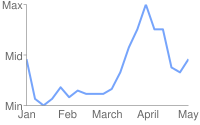 chxt=x,y |
Ví dụ này bao gồm các nhãn trục trên trục y bên trái và bên phải ( |
|
Ví dụ này bao gồm các nhãn trục trên trục y bên trái và bên phải
( Ví dụ này sử dụng các giá trị mặc định cho các nhãn trục trên trục y bên trái. |
|
Nếu bạn muốn thêm nhãn chung để mô tả một trục (ví dụ: để gắn nhãn một trục là "cost" và một "student" khác), hãy sử dụng thuộc tính |
 chxt=x,x,y,y |
Vị trí nhãn trục chxp
Bạn có thể chỉ định nhãn trục nào sẽ hiển thị, cho dù bằng nhãn mặc định hay nhãn tuỳ chỉnh được chỉ định bằng chxl. Nếu bạn không chỉ định vị trí chính xác bằng tham số này, thì các nhãn sẽ được giãn cách đồng đều và theo giá trị bước mặc định dọc theo các trục. Nếu bạn không chỉ định chxl, nhãn dấu kiểm sẽ là các giá trị mặc định (thường là giá trị dữ liệu hoặc số thanh trong biểu đồ thanh).
Cú pháp
Phân tách nhiều tập hợp vị trí bằng cách sử dụng ký tự dấu gạch đứng (|).
chxp=
<axis_1_index>,<label_1_position>,...,<label_n_position>
|...|
<axis_m_index>,<label_1_position>,...,<label_n_position>
- <số_thứ_tự_của_Trục>
- Trục mà bạn đang chỉ định vị trí. Đây là một chỉ mục trong mảng tham số
chxt. Ví dụ: nếu bạn cóchxt=x,x,y,ythì chỉ mục 0 sẽ là trục x đầu tiên, 1 sẽ là trục x thứ hai, v.v. - <label_1_position>,...,<label_n_position>
- Vị trí của nhãn dọc theo trục. Đây là danh sách các giá trị số được phân tách bằng dấu phẩy, trong đó mỗi giá trị sẽ đặt vị trí của nhãn tương ứng trong mảng
chxl: mục nhập đầu tiên áp dụng cho nhãn đầu tiên, v.v. Vị trí là một giá trị trong dải_ô của trục đó. Xin lưu ý rằng giá trị này luôn từ 0 đến 100 trừ phi bạn đã chỉ định một dải ô tuỳ chỉnh bằngchxr. Bạn phải có số lượng vị trí tối đa như bạn có nhãn cho trục đó.
Ví dụ
| Nội dung mô tả | Ví dụ: |
|---|---|
Ví dụ này bao gồm các nhãn trục r ở các vị trí
được chỉ định trên biểu đồ. Văn bản của nhãn được chỉ định bằng tham số Các nhãn có vị trí Các nhãn có vị trí |
|
Ví dụ này minh hoạ việc hiển thị các giá trị nhãn mặc định, nhưng chỉ tại các vị trí được chỉ định.
|
chxt=x,y
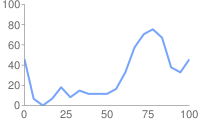 chxt=x,ychxp chưa được chỉ định |
Kiểu nhãn trục chxs
Bạn có thể chỉ định kích thước phông chữ, màu sắc và cách căn chỉnh cho các nhãn trục, cả nhãn tuỳ chỉnh và giá trị nhãn mặc định. Tất cả các nhãn trên cùng một trục đều có cùng định dạng. Nếu có nhiều bản sao của một trục, bạn có thể định dạng từng bản sao theo cách khác nhau. Bạn cũng có thể chỉ định định dạng của chuỗi nhãn, ví dụ như để hiển thị các ký hiệu tiền tệ hoặc số 0 ở cuối.
Theo mặc định, các trục trên cùng và dưới cùng không hiển thị dấu kiểm theo giá trị, còn trục trái và phải hiển thị các dấu kiểm.
Cú pháp
Các giá trị cho nhiều trục phải được phân tách bằng một dấu gạch đứng (|).
chxs= <axis_index><opt_format_string>,<opt_label_color>,<opt_font_size>,<opt_alignment>,<opt_axis_or_tick>,<opt_tick_color>,<opt_axis_color> |...| <axis_index><opt_format_string>,<opt_label_color>,<opt_font_size>,<opt_alignment>,<opt_axis_or_tick>,<opt_tick_color>,<opt_axis_color>
- <axis_index>
- Trục áp dụng giá trị này. Đây là chỉ mục từ 0 trong tham số
chxt. - <opt_format_string>
- [Không bắt buộc] Đây là một chuỗi định dạng không bắt buộc mà nếu được sử dụng, thì chuỗi này sẽ theo sau ngay sau số chỉ mục trục mà không có dấu phẩy can thiệp. Thành phần này bắt đầu bằng một chữ cái N, theo sau là các giá trị sau đây, tất cả đều không bắt buộc:
N<preceding_text>*<number_type><decimal_places>zs<x or y>*<following_text>
Sau đây là ý nghĩa của từng phần tử:<preceding_text>– Văn bản cố định để đứng trước mỗi giá trị.*...*– Một khối không bắt buộc được đặt trong các dấu hoa thị cố định, trong đó bạn có thể chỉ định thông tin định dạng cho các số. Các giá trị sau đây được hỗ trợ và tất cả đều không bắt buộc:<number_type>– Định dạng số, cho các giá trị số. Chọn một trong các lựa chọn sau:f– [Mặc định] Định dạng dấu phẩy động. Bạn cũng nên cân nhắc chỉ định độ chính xác bằng giá trị <decimal_places>.p– Định dạng phần trăm. Ký hiệu % được nối tự động. Lưu ý: Khi sử dụng định dạng này, các giá trị dữ liệu từ 0 — 1,0 sẽ ánh xạ đến 0 — 100% (ví dụ: 0,43 sẽ hiển thị là 43%).e– Định dạng ký hiệu khoa học.c<CUR>– Định dạng số theo đơn vị tiền tệ được chỉ định, với mã đánh dấu đơn vị tiền tệ thích hợp. Thay thế<CUR>bằng mã đơn vị tiền tệ gồm ba chữ cái. Ví dụ:cEURcho Euro. Bạn có thể tìm thấy danh sách các mã trên trang web ISO, mặc dù không phải ký hiệu nào cũng được hỗ trợ.
<decimal_places>– Một số nguyên xác định số lượng chữ số thập phân cần hiển thị. Giá trị được làm tròn (không bị cắt bớt) theo độ dài này. Mặc định là 2.z– Hiển thị số 0 ở cuối. Mặc định là không.s– Hiện các dòng phân cách nhóm. Mặc định là không.xhoặcy– Hiển thị dữ liệu từ toạ độ x hoặc y, như được chỉ định. Ý nghĩa của dữ liệu x sẽ khác nhau tuỳ theo loại biểu đồ: hãy thử nghiệm với biểu đồ để xác định ý nghĩa của biểu đồ. Mặc định là "y".
<following_text>– Văn bản cố định để theo sau từng giá trị.
- <opt_label_color>
- Màu áp dụng cho văn bản trên trục (nhưng không phải màu trên đường trục), ở định dạng thập lục phân RRGGBB. Màu đường của trục được chỉ định riêng bằng opt_axis_color. Mặc định là màu xám.
- <opt_font_size>
- [Không bắt buộc] chỉ định kích thước phông chữ bằng pixel. Tham số này là không bắt buộc.
- <opt_alignment>
- [Không bắt buộc] Căn chỉnh nhãn. Đối với trục trên cùng hoặc trục dưới, phần này mô tả cách nhãn căn chỉnh với dấu kiểm ở phía trên hoặc phía dưới; đối với trục trái hoặc trục phải, phần này mô tả cách mà các căn chỉnh bên trong hộp giới hạn chạm vào trục. Hãy chỉ định một trong những số sau:
-1– Trên cùng hoặc dưới cùng: nhãn ở bên phải kim đánh dấu nhịp độ khung hình; Trái hoặc phải: nhãn được căn trái trong khu vực. Mặc định cho nhãn trục r.0– Trên cùng hoặc dưới cùng: nhãn được căn giữa trên dấu kiểm; Trái hoặc phải: nhãn được căn giữa trong khu vực của nhãn. Mặc định cho các nhãn trục x và trục t.1– Trên cùng hoặc dưới cùng: nhãn ở bên trái kim đánh dấu nhịp độ khung hình; Trái hoặc phải: nhãn được căn phải trong khu vực. Mặc định cho nhãn trục y.
- <opt_axis_or_tick>
- [Không bắt buộc; không được hỗ trợ trong Google-o-meter] Liệu có hiển thị các dấu kiểm và/hoặc đường trục cho trục này hay không. Dấu kiểm và đường trục chỉ có sẵn cho các trục trong cùng (ví dụ: chúng không được hỗ trợ cho phần bên ngoài của 2 trục x). Hãy sử dụng một trong các giá trị sau:
l(chữ thường "L") – Chỉ vẽ đường trục.t– Chỉ vẽ các dấu kiểm. Dấu kiểm là các đường nhỏ bên cạnh nhãn trục.lt– [Mặc định] Vẽ cả đường trục và dấu kiểm cho tất cả các nhãn._– (Dấu gạch dưới) Không vẽ đường trục cũng như dấu kiểm. Nếu bạn muốn ẩn một đường trục, hãy sử dụng giá trị này.
- <tick_color>
- [Không bắt buộc; không được hỗ trợ trong Google-o-meter] Màu dấu kiểm, ở định dạng thập lục phân RRGGBB. Mặc định là màu xám.
- <opt_axis_color>
- [Không bắt buộc] Màu của đường trục này, ở định dạng thập lục phân RRGGBB. Mặc định là màu xám.
Ví dụ
| Nội dung mô tả | Ví dụ: |
|---|---|
Kích thước và màu phông chữ được chỉ định cho trục x thứ hai (tháng 1, tháng 2, tháng 3). |
|
Cỡ chữ, màu sắc và căn chỉnh được chỉ định cho trục y bên phải. Các dấu kiểm, nhưng không vẽ đường trục, sẽ được vẽ. |
|
Biểu đồ này bao gồm ba tập dữ liệu và hiển thị ba tập hợp nhãn trục, mỗi tập dữ liệu cho một chuỗi. Mỗi tập hợp nhãn được định dạng bằng một chuỗi định dạng tuỳ chỉnh như mô tả dưới đây:
Các phạm vi nhãn trục được đặt bằng tham số |
 chd=s: |
Kiểu dấu đánh dấu trục chxtc
Bạn có thể chỉ định các dấu kiểm dài cho các trục cụ thể. Thường thì thuộc tính này dùng để mở rộng dấu kiểm trên độ dài của biểu đồ. Dùng tham số chxs để thay đổi màu dấu kiểm.
Bạn phải phân tách các giá trị cho nhiều trục bằng dấu gạch đứng (|). Các giá trị trong một chuỗi phải được phân tách bằng dấu phẩy.
Cú pháp
chxtc=
<axis_index_1>,<tick_length_1>,...,<tick_length_n>
|...|
<axis_index_m>,<tick_length_1>,...,<tick_length_n>
- <axis_index>
- Trục áp dụng giá trị này. Đây là chỉ mục từ 0 trong tham số
chxt. Phân tách các giá trị cho các trục khác nhau bằng dấu phân cách thanh. - <tick_length_1>,...,<tick_length_n>
- Độ dài của dấu kiểm trên trục đó, tính bằng pixel. Nếu bạn cho sẵn một giá trị, thì giá trị này sẽ áp dụng cho tất cả giá trị; nếu có nhiều giá trị, các dấu kiểm trên trục sẽ xoay vòng danh sách giá trị cho trục đó. Các giá trị dương được vẽ bên ngoài vùng biểu đồ và bị cắt theo đường viền biểu đồ. Giá trị dương tối đa là 25. Các giá trị âm được vẽ bên trong vùng biểu đồ và bị cắt theo đường viền của vùng biểu đồ.
Ví dụ
| Nội dung mô tả | Ví dụ: |
|---|---|
Ví dụ về cách sử dụng
|
|
Biểu đồ này minh hoạ độ dài dấu kiểm luân phiên. chxtc chỉ định hai giá trị độ dài kim đánh dấu nhịp độ khung hình cho trục y (5 và 15) và các kim đánh dấu nhịp độ khung hình được vẽ trên biểu đồ thay thế giữa hai giá trị đó. |
 chxt=x,y |
Lấp đầy nền chf [Tất cả
biểu đồ]
Bạn có thể chỉ định màu nền và kiểu cho vùng dữ liệu biểu đồ và/hoặc toàn bộ nền của biểu đồ. Các loại màu nền bao gồm màu nền đồng nhất, màu nền có sọc và màu chuyển tiếp.
Bạn có thể chỉ định các màu nền khác nhau cho các phần khác nhau (ví dụ: toàn bộ khu vực biểu đồ hoặc chỉ vùng dữ liệu). Màu tô vùng biểu đồ
sẽ ghi đè màu nền. Tất cả màu nền được chỉ định bằng tham số chf và bạn có thể kết hợp nhiều loại màu nền (màu đậm, màu sọc, màu chuyển tiếp) trong cùng một biểu đồ bằng cách phân tách các giá trị bằng ký tự dấu gạch đứng ( | ). Màu nền của biểu đồ sẽ thay thế màu nền của biểu đồ.
Lấp đầy chf [Tất cả biểu đồ]
Bạn có thể chỉ định một màu nền đồng nhất cho nền và/hoặc vùng biểu đồ, hoặc chỉ định một giá trị trong suốt cho toàn bộ biểu đồ. Bạn có thể chỉ định nhiều màu nền bằng cách sử dụng ký tự dấu gạch đứng (|). (Maps: chỉ nền).
Cú pháp
chf=<fill_type>,s,<color>|...
- <fill_type>
- Phần biểu đồ được điền. Hãy chỉ định một trong các giá trị sau:
bg– Màu nềnc– Điền vùng biểu đồ. Không hỗ trợ biểu đồ bản đồ.a– Hiển thị toàn bộ biểu đồ (bao gồm cả nền). Sáu chữ số đầu tiên của<color>sẽ bị bỏ qua và chỉ có hai chữ số cuối cùng (giá trị trong suốt) được áp dụng cho toàn bộ biểu đồ và tất cả các màu được điền.b<index>- Thanh tô màu đồng nhất (chỉ dành cho biểu đồ thanh). Thay thế <index> bằng chỉ mục chuỗi của các thanh để tô một màu đồng nhất. Hiệu ứng này tương tự như việc xác địnhchcotrong biểu đồ thanh. Hãy xem phần Màu của chuỗi biểu đồ thanh để biết ví dụ.
- s
- Thể hiện trạng thái lấp đầy đồng nhất hoặc trong suốt.
- <color>
- Màu tô, ở định dạng thập lục phân RRGGBB. Đối với giá trị trong suốt, 6 chữ số đầu tiên sẽ bị bỏ qua, nhưng bạn vẫn phải đưa vào.
Ví dụ
| Nội dung mô tả | Ví dụ: |
|---|---|
Ví dụ này lấp đầy nền biểu đồ bằng màu xám nhạt ( |
|
Ví dụ này tô nền biểu đồ bằng màu xám nhạt ( |
|
| Ví dụ này áp dụng độ trong suốt 50% cho toàn bộ biểu đồ (80 ở hệ thập lục phân là 128, hoặc độ trong suốt khoảng 50%). Hãy lưu ý nền của ô trong bảng đang hiện qua biểu đồ. |
|
Màu tô chuyển tiếp chf [Đường kẻ, Thanh, Google-mét, Ra đa, Tán xạ,Venn]
Bạn có thể áp dụng một hoặc nhiều màu nền chuyển màu cho các vùng hoặc nền trong biểu đồ. Màu nền chuyển màu bị mờ dần từ một màu này sang màu khác. (Hình tròn, biểu đồ Google-o-meter: chỉ ở chế độ nền.)
Mỗi màu tô chuyển tiếp chỉ định một góc, sau đó hai hoặc nhiều màu được neo vào một vị trí được chỉ định. Màu sắc sẽ thay đổi khi di chuyển từ điểm neo này sang điểm neo khác. Bạn phải có ít nhất hai màu với các giá trị <color_centerpoint> khác nhau để một màu có thể mờ dần vào màu còn lại. Mỗi độ dốc bổ sung được chỉ định bằng một cặp <color>,<color_centerpoint>.
Cú pháp
chf=<fill_type>,lg,<angle>,<color_1>,<color_centerpoint_1>
,...,
<color_n>,<color_centerpoint_n>
- <fill_type>
- Khu vực biểu đồ cần lấp đầy. Một trong những trạng thái sau đây:
bg– Màu nềnc– Điền vùng biểu đồ.b<index>– Màu nền chuyển màu cho thanh (chỉ áp dụng cho biểu đồ thanh). Thay thế <index> bằng chỉ mục chuỗi của các thanh để lấp đầy bằng hiệu ứng chuyển màu. Hãy xem phần Màu của chuỗi biểu đồ thanh để biết ví dụ.
- lg
- Chỉ định độ dốc màu.
- <góc>
- Một số chỉ định góc chuyển màu từ 0 (ngang) đến 90 (dọc).
- <color>
- Màu của phần nền, ở định dạng thập lục phân RRGGBB.
- <color_centerpoint>
- Chỉ định điểm neo cho màu sắc. Màu sẽ bắt đầu mờ dần từ điểm này khi đến gần một điểm neo khác. Phạm vi giá trị là từ 0 (cạnh dưới hoặc cạnh trái) đến 1 (cạnh trên hoặc cạnh phải), nghiêng ở góc được chỉ định bởi <angle>.
Ví dụ
| Nội dung mô tả | Ví dụ: |
|---|---|
Vùng biểu đồ có độ dốc theo chiều ngang, được chỉ định với góc 0 độ ( Màu sắc là hồng đào ( Nền biểu đồ được vẽ bằng màu xám ( |
|
Vùng biểu đồ có độ dốc theo đường chéo (dưới cùng bên trái sang trên cùng bên phải), được xác định với góc 45 độ ( Màu đào ( Xanh lam ( Nền biểu đồ được vẽ bằng màu xám ( |
|
Vùng biểu đồ có độ dốc theo chiều dọc (từ trên xuống dưới),
được chỉ định với một góc 90 độ ( Xanh lam ( Màu đào ( Nền biểu đồ được vẽ bằng màu xám ( |
|
Đường kẻ sọc chf [Đường kẻ,
Thanh, Google-mét, Radar, Tán xạ, Venn]
Bạn có thể chỉ định màu nền dạng sọc cho vùng biểu đồ hoặc toàn bộ biểu đồ. (Hình tròn, biểu đồ Google-o-meter: chỉ ở chế độ nền.)
Cú pháp
chf=
<fill_type>,ls,<angle>,<color_1>,<width_1>
,...,
<color_n>,<width_n>
- <fill_type>
- Khu vực biểu đồ cần lấp đầy. Một trong những trạng thái sau đây:
bg– Màu nềnc– Lấp đầy vùng biểu đồb<index>– Màu nền sọc thanh (chỉ dành cho biểu đồ thanh). Thay thế <index> bằng chỉ mục chuỗi của các thanh để lấp đầy bằng các sọc. Hãy xem phần Màu chuỗi của biểu đồ thanh để biết ví dụ.
- ls
- Chỉ định màu nền cho sọc tuyến tính.
- <góc>
- Góc của tất cả các sọc, so với trục y. Sử dụng
0cho sọc dọc hoặc90cho sọc ngang. - <color>
- Màu của sọc này, ở định dạng thập lục phân RRGGBB. Lặp lại <color> và <width> cho từng sọc bổ sung. Bạn phải có ít nhất 2 sọc. Các sọc thay thế cho đến khi biểu đồ được lấp đầy.
- <width>
- Chiều rộng của sọc này, từ
0đến1, trong đó1là chiều rộng đầy đủ của biểu đồ. Các đường sọc sẽ lặp lại cho đến khi biểu đồ được lấp đầy. Lặp lại <color> và <width> cho từng sọc bổ sung. Bạn phải có ít nhất 2 sọc. Các sọc thay thế cho đến khi biểu đồ được lấp đầy.
Ví dụ
| Nội dung mô tả | Ví dụ: |
|---|---|
|
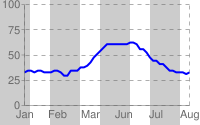 chf= |
|
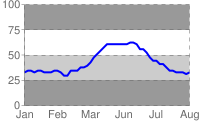 chf= |
Đường lưới chg [Đường kẻ, thanh, ra đa, tán xạ]
Bạn có thể chỉ định các đường lưới đồng nhất hoặc nét đứt trên biểu đồ bằng cách sử dụng tham số chg.
Tham số này không cho phép bạn chỉ định độ dày hoặc màu của đường kẻ. Để biết thêm cách tạo đường trên biểu đồ, hãy xem điểm đánh dấu hình dạng (chm loại h, H, v hoặc V), điểm đánh dấu phạm vi (chm) và dấu kiểm trên trục (chxtc).
Cú pháp
chg= <x_axis_step_size>,<y_axis_step_size>,<opt_dash_length>,<opt_space_length>,<opt_x_offset>,<opt_y_offset>
- <x_axis_step_size>, <x_axis_step_size>
- Dùng để tính số đường lưới x hoặc y hiển thị trên biểu đồ. 100 / step_size = số đường lưới trên biểu đồ. Vì vậy, 20,25 có nghĩa là 5 đường lưới dọc và 4 đường lưới ngang.
- <opt_dash_length>, <opt_space_length>
- [Không bắt buộc] Dùng để xác định các đường lưới nét đứt. Tham số đầu tiên là độ dài của từng dấu gạch ngang đường, tính bằng pixel. Tham số thứ hai là khoảng cách giữa các dấu gạch ngang, tính bằng pixel. Chỉ định 0 cho phần <opt_space_length> cho một đường liền nét. Giá trị mặc định là 4,1.
- <opt_x_offset>,<opt_y_offset>
- [Không bắt buộc] Số đơn vị, theo tỷ lệ biểu đồ, để bù cho các đường lưới x và y tương ứng. Có thể là giá trị dương hoặc âm. Nếu chỉ định giá trị này, bạn cũng phải chỉ định tất cả các giá trị trước đó. Giá trị mặc định là 0,0.
Ví dụ
| Nội dung mô tả | Ví dụ: |
|---|---|
Những ví dụ này chỉ sử dụng các tham số |
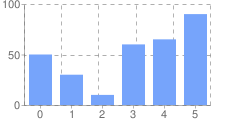 chg=20,50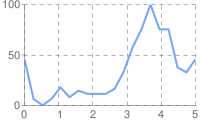 chg=20,50 |
Ví dụ này sử dụng không gian lớn hơn để hiển thị các đường lưới sáng hơn ( |
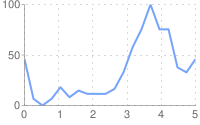
|
Để hiển thị các đường lưới đồng nhất, hãy chỉ định 0 ( Biểu đồ này cũng chỉ định độ lệch trục x là 10. |
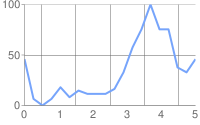 chg=20,50,1,0,10 |
Biểu đồ này minh hoạ độ lệch trục x là 10 và độ lệch trục y là 20. |
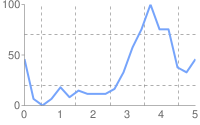 chg=20,50,3,3,10,20 |
Kiểu đường chls [Đường kẻ, Ra đa]
Bạn có thể chỉ định độ dày của đường và kiểu liền nét/gạch ngang bằng tham số chls. Bạn chỉ có thể dùng tham số này để tạo kiểu cho các đường trong biểu đồ dạng đường hoặc biểu đồ rađa. Bạn không thể dùng tham số này để tạo kiểu cho đường trong biểu đồ phức hợp, trừ phi loại cơ sở của biểu đồ phức hợp là biểu đồ dạng đường.
Cú pháp
Phân tách nhiều kiểu dòng bằng ký tự dấu sổ thẳng ( | ); kiểu đầu tiên áp dụng cho dòng đầu tiên, kiểu thứ hai áp dụng cho dòng tiếp theo, v.v. Nếu bạn có ít kiểu hơn dòng, kiểu mặc định sẽ được áp dụng cho tất cả các dòng chưa chỉ định.
chls=
<line_1_thickness>,<opt_dash_length>,<opt_space_length>
|...|
<line_n_thickness>,<opt_dash_length>,<opt_space_length>
- <line_1_thickness>
- Độ dày của đường thẳng, tính bằng pixel.
- <opt_dash_length>, <opt_space_length>
- [Không bắt buộc] Dùng để xác định các đường lưới nét đứt. Tham số đầu tiên là độ dài của từng dấu gạch ngang đường, tính bằng pixel. Tham số thứ hai là khoảng cách giữa các dấu gạch ngang, tính bằng pixel. Đối với một đường liền nét, không chỉ định giá trị nào. Nếu bạn chỉ chỉ định <opt_dash_length>, thì <opt_space_length> sẽ được đặt thành <opt_dash_length>. Mặc định là 1,0 (một đường liền nét).
Ví dụ
| Nội dung mô tả | Ví dụ: |
|---|---|
Ở đây, đường đứt nét được chỉ định bởi |
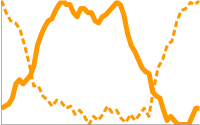 chls=3,6,3|5 |
Điểm đánh dấu biểu tượng động chem [Thanh, Đường kẻ, Ra-đa, Tán xạ]
Tạo biểu đồ và chỉ định một hoặc nhiều biểu tượng động làm giá trị chem. Cú pháp của chem như sau. Tất cả các mục được phân tách bằng dấu chấm phẩy màu tím là không bắt buộc và bạn có thể bỏ qua hoàn toàn bất kỳ mục nào trong URL. Bạn có thể đưa vào nhiều mã đánh dấu bằng cách thêm nhiều chuỗi cú pháp được phân tách bằng ký tự |. Bạn có thể đọc thêm về biểu tượng động trên trang biểu tượng động.
Bạn cũng có thể nhúng một biểu đồ bên trong một biểu đồ khác dưới dạng biểu tượng động. Hãy xem tiểu mục Biểu đồ được nhúng bên dưới.
chem= y;s=<icon_string_constant>;d=<marker_data_string>;ds=<which_series>;dp=<which_points>;py=<opt_z_order>;po=<x,y>;of=<x_offset,y_offset>
|...| y;s=<icon_string_constant>;d=<marker_data_string>;ds=<which_series>;dp=<which_points>;py=<opt_z_order>;po=<x,y>;of=<x_offset,y_offset>
- s=<icon_string_constant>
- Một hằng số đánh dấu chuỗi cho một biểu tượng động, trên trang biểu tượng động. Hằng số này gần giống với tham số
chstđối với các biểu tượng độc lập. Tuy nhiên, trong trường hợp chuỗi biểu tượng độc lập bắt đầu bằng "d_", bạn nên xoá tiền tố đó để có được điểm đánh dấu biểu tượng động tương đương. Ví dụ: biểu tượng đứng riêng:d_bubble_icon_text_small; điểm đánh dấu biểu tượng động tương đương:bubble_icon_text_small. - d=<marker_data_string> (chuỗi dữ liệu điểm đánh dấu > điểm đánh dấu)
- Dữ liệu cần thiết cho loại điểm đánh dấu cụ thể này. Thao tác này giữ cùng một chuỗi sẽ được dùng trong tham số
chldcho một biểu tượng độc lập tương đương, ngoại trừ rằng tất cả các dấu phân cách phải được thay thế bằng dấu phẩy (hãy nhớ sử dụng dấu phẩy thay vì dấu gạch đứng cho văn bản nhiều dòng!). Xin lưu ý rằng trong chuỗi dữ liệu, bạn cũng phải thoát các ký tự sau bằng dấu @: dấu sổ thẳng ( | ) , tại ( @ ) , dấu bằng ( = ), dấu phẩy ( , ), dấu chấm phẩy ( ; ). Ví dụ:hello@,+world,5@@10+cents+each. - ds=<which_series>
- [Không bắt buộc] Chỉ mục bắt đầu từ 0 của chuỗi dữ liệu chứa điểm đánh dấu này. Giá trị mặc định là 0.
- dp=<which_points>
- [Không bắt buộc] Chỉ định các điểm dữ liệu dùng để vẽ điểm đánh dấu. Giá trị mặc định là 0 (điểm đầu tiên trong chuỗi). Sử dụng một trong những định dạng sau:
n.d– Điểm dữ liệu nào cần vẽ điểm đánh dấu, trong đó n.d là chỉ mục gốc 0 trong chuỗi. Nếu bạn chỉ định một giá trị không phải là số nguyên, thì phân số sẽ cho biết điểm trung gian đã tính. Ví dụ: 3, 5 có nghĩa là một nửa giữa điểm 3 và điểm 4.range,<start>,<end>,<step>– Vẽ một điểm đánh dấu trên từng điểm dữ liệu bước trong một phạm vi từ bắt đầu đến kết thúc, bao gồm cả điểm bắt đầu và kết thúc. Điểm bắt đầu và kết thúc là các giá trị chỉ mục và có thể là số dấu phẩy động để cho biết các giá trị trung gian. Tất cả các giá trị đều không bắt buộc; giá trị mặc định là: start=0, end=cuối cùng, step=1. Nếu bỏ qua một giá trị, bạn vẫn phải thêm mọi dấu phẩy trung gian, nhưng không được dùng dấu phẩy trống ở cuối. Ví dụ:dp=range,0,4vẽ một điểm đánh dấu trên các phần tử từ 0 đến 4;dp=range,5,10,2vẽ một điểm đánh dấu trên các phần tử 5, 7 và 9;dp=range,2vẽ một điểm đánh dấu trên điểm thứ ba trở lên;dp=range,3,,1.5vẽ một điểm đánh dấu trên mỗi 1, 5 điểm dữ liệu từ mục thứ tư đến mục cuối cùng.all– Vẽ điểm đánh dấu trên từng phần tử. Giá trị này tương đương vớirange,0,end_index. Ví dụ:dp=allevery,n– Vẽ một điểm đánh dấu trên mỗi điểm đánh dấu thứ n. Ví dụ:dp=every,2vẽ một điểm đánh dấu trên các mục 0, 2 và 4.
- py=<z_order>
- [Không bắt buộc] Lớp để vẽ điểm đánh dấu, so với các điểm đánh dấu khác và tất cả các thành phần khác của biểu đồ. Đây là một số dấu phẩy động từ -1.0 đến 1.0, trong đó -1.0 là đáy và 1.0 là đỉnh. Các thành phần trên biểu đồ (đường và thanh) ở ngay dưới 0. Nếu hai mã đánh dấu có cùng giá trị, thì chúng sẽ được vẽ theo thứ tự do URL chỉ định. Giá trị mặc định là 0 (ngay phía trên các thành phần trong biểu đồ).
- po=<x,y>
- [Không bắt buộc] Một vị trí tuyệt đối trên biểu đồ để vẽ điểm đánh dấu. x và y là hai số thực, trong đó 0,0,0.0 là góc dưới cùng bên trái và 1,0,1.0 là góc trên cùng bên phải.
- of=<x_offset,y_offset>
- [Không bắt buộc] Số pixel để bù trừ cho biểu tượng so với vị trí bình thường của biểu tượng. x_offset và y_offset là
số nguyên dương hoặc âm. Điều quan trọng là bạn phải chỉ định giá trị này trong một biểu tượng động được nhúng, vì điểm đánh dấu sẽ được căn giữa theo chiều dọc và chiều ngang tại điểm, có nghĩa là điểm đó có thể sẽ không thẳng hàng với điểm đánh dấu dữ liệu. Độ lệch phù hợp cho ghim thẳng đứng là
of=0,22; độ bù trừ phù hợp cho ghim nghiêng làof=-12,20hoặcof=12,20tuỳ thuộc vào hướng của đường xiên, nhưng bạn có thể phải thử nghiệm. Giá trị mặc định là 0,0.
Ví dụ
| Nội dung mô tả | Ví dụ: |
|---|---|
| Sau đây là ví dụ về cùng một biểu tượng động được tạo dưới dạng một hình ảnh độc lập và được dùng làm điểm đánh dấu trong biểu đồ dạng đường.
Biểu đồ 1: Biểu đồ 2: |
|
Lưu ý rằng một điểm đánh dấu biểu tượng động sẽ được căn giữa trên điểm theo chiều ngang và chiều dọc. Vì vậy, nếu bạn sử dụng biểu tượng động có đuôi, thì đuôi sẽ không nằm trên điểm biểu đồ; điểm đánh dấu sẽ hiển thị ở giữa. Biểu đồ đầu tiên đặt dấu ở giữa điểm dữ liệu 3. Trên thực tế, phần đuôi nằm hơi về bên phải của điểm trên đường kẻ. Biểu đồ thứ hai sử dụng giá trị |
 chem=y;chem=y; |
Để đưa vào nhiều biểu tượng động, hãy lặp lại chuỗi cú pháp, được phân tách bằng ký tự |. Ví dụ này hiển thị một dải ô cũng như hai điểm đánh dấu riêng lẻ. Hãy lưu ý cách các ghim dọc có độ lệch bằng 0,22 và ghim nghiêng có độ lệch là 12,20 để giúp các điểm ghim khớp với chuỗi mà chúng mô tả. |
 chem= |
Điều này minh hoạ một điểm đánh dấu văn bản nhiều dòng. Điểm đánh dấu phải được bù trừ sau khi thêm văn bản, vì bong bóng sẽ đổi kích thước để vừa với văn bản, khiến văn bản được căn giữa lại trên biểu đồ. Hãy lưu ý cách biểu thị các dòng mới trong văn bản bằng dấu phẩy trong chuỗi dữ liệu d. |
 chem=y; |
Biểu đồ được nhúng
Bạn có thể nhúng một biểu đồ vào trong một biểu đồ khác bằng cú pháp biểu tượng động.
Có hai kiểu điểm đánh dấu biểu đồ được nhúng: biểu đồ được nhúng trong một bong bóng và biểu đồ được nhúng không có bong bóng. Dưới đây là ví dụ về cả hai cách:
 |
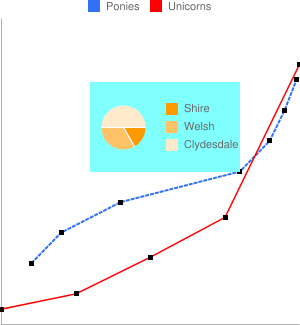 |
Biểu đồ có bong bóng |
Biểu đồ không có bong bóng |
Dưới đây là thông tin cụ thể về các tham số s=<icon_string_constant>;d=<marker_data_string>, cho cả biểu đồ không phải bong bóng trò chuyện và biểu đồ được nhúng bong bóng trò chuyện (các tham số được đề cập ở trên không được mô tả lại ở đây):
Cú pháp
Non-bubble: chem=y;s=ec;d=<alignment_string>,<chart_data>;ds=<which_series>;dp=<which_points>;py=<z_order>;po=<x,y>;of=<x_offset,y_offset> Bubble: chem=y;s=ecb;d=<frame_type>,<padding>,<frame_color>,<fill_color>,<chart_data>;ds=<which_series>;dp=<which_points>;py=<z_order>;po=<x,y>;of=<x_offset,y_offset>
- alignment_string
- [Chỉ không có bong bóng] Phần nào của biểu đồ nhúng không có bong bóng được ghim vào điểm dữ liệu. Chọn một trong các hằng số chuỗi gồm hai chữ cái trong sơ đồ sau:
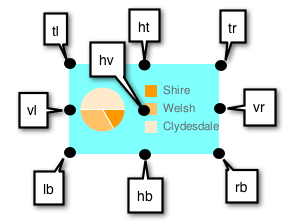
- chart_data
- Dữ liệu cho biểu đồ dạng nhúng. Đây là mọi nội dung sau
https://chart.googleapis.com/chart?trong URL của biểu đồ cần nhúng. Hãy sử dụng công cụ bên dưới hoặc làm theo các quy tắc được liệt kê bên dưới công cụ. - frame_type
- [Chỉ bong bóng] Một trong các hằng số kiểu khung của biểu tượng động.
- padding
- [Chỉ bong bóng] Khoảng đệm bên trong bong bóng, tính bằng pixel.
- frame_color
- [Chỉ bong bóng] Màu của khung, dưới dạng chuỗi màu HTML gồm sáu chữ số không có dấu #. Ví dụ:
FF00FF. - fill_color
- [Chỉ bong bóng] Màu nền bong bóng, dưới dạng chuỗi màu HTML gồm sáu chữ số không có dấu #. Ví dụ:
FF00FF.
Dữ liệu biểu đồ đã nhúng
Hãy sử dụng công cụ chuyển đổi sau để tạo chuỗi biểu đồ hoặc tạo chuỗi biểu đồ theo cách thủ công theo các quy tắc đưa ra sau công cụ này.
Quy tắc chuyển đổi thủ công
1. Trước tiên, hãy thay thế tất cả các ký tự sau đây trong cặp thông số và giá trị bằng các giá trị sau theo thứ tự hiển thị:
| Thay thế | Bằng nội dung này |
|---|---|
%7C hoặc %7c |
| |
@ |
@@ |
% |
%25 |
, |
@, |
| |
@| |
; |
@; |
và |
%26 |
= |
%3D |
2. Sau đó, hãy thay thế tất cả giá trị & và = trong các cặp parameter1=value1¶meter2=value2... bằng dấu phẩy.
Dòng lấp đầy chm [Đường kẻ, Radar]
Bạn có thể tô màu đồng nhất vào vùng bên dưới đường dữ liệu.
Bạn có thể kết hợp các màu nền với bất kỳ tham số chm nào khác bằng cách sử dụng dấu gạch đứng ( | ) để phân tách các tham số chm.
Cú pháp
chm=
<b_or_B>,<color>,<start_line_index>,<end_line_index>,<0>
|...|
<b_or_B>,<color>,<start_line_index>,<end_line_index>,<0>
- <b_or_B>
- Liệu sẽ điền vào cuối biểu đồ hay chỉ điền vào dòng dưới tiếp theo.
- B – Điền từ
<start_line_index>đến cuối biểu đồ.<end_line_index>hỗ trợ một cú pháp đặc biệt để cho phép bạn điền vào một phân đoạn của biểu đồ. Cách này dễ nhất nếu bạn có biểu đồ chỉ có một dòng mà bạn muốn điền. - b – Điền vào giữa hai đường trong biểu đồ nhiều đường. Đường bắt đầu và đường kết thúc được biểu thị bằng
<start_line_index>và<end_line_index>.
- B – Điền từ
- <color>
- Một số thập lục phân ở định dạng RRGGBB của màu nền.
- <start_line_index>
- Chỉ mục của dòng mà tại đó mục màu nền bắt đầu. Chuỗi dữ liệu đầu tiên được chỉ định trong
chdcó chỉ mục bằng 0 (0), chuỗi dữ liệu thứ hai có chỉ mục là1, v.v. - <end_line_index>
-
- Loại tô 'b' – Dòng ngừng điền. Dòng này phải nằm dưới dòng hiện tại.
- Loại điền
"B" – Một trong các lựa chọn sau:
- giá trị bất kỳ – Mọi số đơn lẻ trong tham số này đều bị bỏ qua và dữ liệu điền sẽ đi từ dòng được chỉ định đến phần đáy của biểu đồ
- start:end – Để tô một lát dọc bên dưới biểu đồ, hãy chỉ định start:end, trong đó, đây là các chỉ mục điểm dữ liệu mô tả nơi bắt đầu và dừng điền. Cả hai đều không bắt buộc và được đặt mặc định là first_point:last_point (điểm cuối cùng). (Xem ví dụ bên dưới.)
- <0>
- Đặt trước — phải bằng 0.
Ví dụ
| Nội dung mô tả | Ví dụ: |
|---|---|
Đối với một chuỗi dữ liệu, cách đơn giản nhất là sử dụng Đây là loại vùng lấp đầy duy nhất có sẵn cho biểu đồ rađa. |
|
Đây là biểu đồ có 2 đường và 2 màu nền. Bạn cần thực hiện một kỹ thuật đặc biệt để điền vào vùng dưới dòng dưới cùng và trên dòng trên cùng. Bạn sẽ thấy thao tác này trong phần tiếp theo. |
|
Trong biểu đồ nhiều đường, để điền từ đầu biểu đồ đến dòng đầu tiên, hãy thêm một chuỗi chứa 2 bản sao của giá trị dữ liệu cao nhất cho định dạng dữ liệu. Ví dụ: " Để điền từ dòng cuối cùng đến cuối biểu đồ, hãy thêm một chuỗi có chứa 2 bản sao của giá trị dữ liệu thấp nhất cho định dạng dữ liệu. Ví dụ: AAAA để mã hoá mở rộng, 0,0 cho định dạng văn bản cơ bản, v.v. Các đường kẻ được vẽ bằng màu đen bằng |
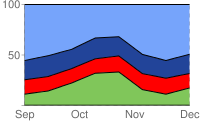 chd=e: (giá trị cao nhất)chm= (xanh lam nhạt) b,224499,1,2,0| (xanh dương) b,FF0000,2,3,0| (đỏ) b,80C65A,3,4,0 (xanh lục)chco=000000 |
Đây là biểu đồ dạng đường có các lát màu nền dọc. Bạn có thể thực hiện việc này bằng cách chỉ định cặp start:end cho <end_line_index> với loại điền dòng là "B".
|
 chm= |
Ví dụ này cho thấy cách sử dụng màu nền trên biểu đồ rađa. |
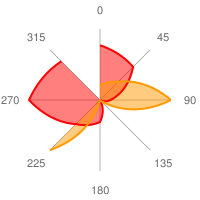 chm= |
Điểm đánh dấu hình dạng chm [Thanh, Đường kẻ, Rađa, Tán xạ]
Bạn có thể chỉ định điểm đánh dấu dạng đồ hoạ cho tất cả hoặc từng điểm dữ liệu trên biểu đồ. Nếu hai điểm đánh dấu trở lên chiếm cùng một điểm, thì các điểm đánh dấu sẽ được vẽ theo thứ tự xuất hiện trong tham số chm.
Bạn cũng có thể tạo điểm đánh dấu văn bản trên các điểm dữ liệu. Điều này được đề cập trong Điểm đánh dấu điểm dữ liệu.
Bạn có thể kết hợp điểm đánh dấu hình dạng với bất kỳ tham số chm nào khác bằng cách sử dụng dấu gạch đứng ( | ) để phân tách các tham số chm.
Cú pháp
Hãy chỉ định một tập hợp các thông số sau cho mỗi chuỗi được đánh dấu. Để đánh dấu nhiều bộ sách, hãy tạo thêm các bộ tham số được phân tách bằng ký tự dấu gạch đứng. Bạn không cần đánh dấu tất cả các bộ sách. Nếu bạn không gán điểm đánh dấu cho một chuỗi dữ liệu, thì chuỗi đó sẽ không nhận được bất kỳ điểm đánh dấu nào.
Điểm đánh dấu hình dạng hoạt động hơi khác trong biểu đồ tán xạ. Hãy xem tài liệu đó để biết thêm thông tin.
chm=
[@]<marker_type>,<color>,<series_index>,<opt_which_points>,<size>,<opt_z_order>,<opt_offset>
|...|
[@]<marker_type>,<color>,<series_index>,<opt_which_points>,<size>,<opt_z_order>,<opt_offset>
- @
- [Không bắt buộc] Nếu trước loại điểm đánh dấu có ký tự @ (không bắt buộc), thì bạn nên dùng định dạng x:y <opt_ which_points>.
- <points_type>
- Loại điểm đánh dấu sử dụng. Hãy chỉ định một trong các loại sau:
a– Mũi tênc– ChéoC– Hình chữ nhật. Nếu là một điểm đánh dấu hình chữ nhật, bạn phải có ít nhất hai chuỗi dữ liệu, trong đó chuỗi dữ liệu 0 chỉ định cạnh dưới và chuỗi dữ liệu 1 chỉ định cạnh trên. <size> chỉ định chiều rộng của hình chữ nhật, tính bằng pixel.d– Kim cươngE– Điểm đánh dấu thanh lỗi ( )
Điểm đánh dấu này cần tạo hai chuỗi dữ liệu, một giá trị cho đáy và điểm tương ứng trong chuỗi thứ hai cho phía trên cùng. Thành phần này cũng hiển thị cú pháp <size> mở rộng: line_thickness[:top_and_bottom_width], trong đó top_and_bottom_width là không bắt buộc. Xem các ví dụ bên dưới.
)
Điểm đánh dấu này cần tạo hai chuỗi dữ liệu, một giá trị cho đáy và điểm tương ứng trong chuỗi thứ hai cho phía trên cùng. Thành phần này cũng hiển thị cú pháp <size> mở rộng: line_thickness[:top_and_bottom_width], trong đó top_and_bottom_width là không bắt buộc. Xem các ví dụ bên dưới.h– Đường ngang trên biểu đồ tại một chiều cao được chỉ định. (Định dạng hợp lệ duy nhất cho tham số <opt_which_points> là opt_which_points.)H– Đường ngang qua điểm đánh dấu dữ liệu được chỉ định. Tính năng này hỗ trợ cú pháp <size> mở rộng cho phép bạn chỉ định độ dài chính xác của dòng: line_thickness[:length], trong đó :length là không bắt buộc và mặc định là chiều rộng của toàn bộ biểu đồ.o– Vòng tròns– Hình vuôngv– Đường thẳng đứng từ trục x đến điểm dữ liệuV– Đường kẻ dọc có độ dài có thể điều chỉnh. Thao tác này hỗ trợ cú pháp giá trị <size> mở rộng cho phép bạn chỉ định độ dài dòng chính xác: line_thickness[:length], trong đó :length là không bắt buộc và mặc định là chiều cao đầy đủ của vùng biểu đồ. Điểm đánh dấu được căn giữa trên điểm dữ liệu.x– X
- <color>
- Màu của điểm đánh dấu cho chuỗi này, ở định dạng thập lục phân RRGGBB.
- <series_index>
- Chỉ mục (bắt đầu đếm từ 0) của chuỗi dữ liệu để vẽ điểm đánh dấu. Bỏ qua các điểm đánh dấu và điểm đánh dấu
hchỉ định vị trí theo vị trí x/y (bắt đầu bằng ký tự @). Bạn có thể sử dụng chuỗi dữ liệu ẩn làm nguồn cho điểm đánh dấu; xem Biểu đồ kết hợp để biết thêm thông tin. Biểu đồ thanh dọc phân theo nhóm hỗ trợ một cú pháp mở rộng đặc biệt để căn chỉnh điểm đánh dấu với các thanh cụ thể. - <opt_which_points>
- [Không bắt buộc] (Các) điểm cần vẽ điểm đánh dấu. Mặc định là tất cả mã đánh dấu. Hãy sử dụng một trong các giá trị sau:
n.d– Nơi vẽ điểm đánh dấu. Ý nghĩa tuỳ thuộc vào loại điểm đánh dấu:- Tất cả các loại ngoại trừ h – Điểm dữ liệu nào để vẽ điểm đánh dấu, trong đó n.d là chỉ mục bắt đầu từ 0 trong chuỗi. Nếu bạn chỉ định một giá trị không phải là số nguyên, thì phân số này sẽ cho biết điểm trung gian đã tính. Ví dụ: 3, 5 có nghĩa là giữa điểm 3 và điểm 4.
h– Một số từ 0 đến 1, trong đó 0.0 là phần dưới cùng của biểu đồ và 1.0 là phần đầu của biểu đồ.
-1– Vẽ điểm đánh dấu trên tất cả các điểm dữ liệu. Bạn cũng có thể để trống tham số này để vẽ trên mọi điểm dữ liệu.-n– Vẽ một điểm đánh dấu trên mỗi điểm dữ liệu thứ n. Giá trị dấu phẩy động; nếu n nhỏ hơn 1, biểu đồ sẽ tính thêm các điểm trung gian cho bạn. Ví dụ: -0,5 sẽ đặt số lượng điểm đánh dấu gấp đôi so với các điểm dữ liệu.start:end:n– Vẽ một điểm đánh dấu trên mỗi điểm dữ liệu thứ n trong một dải ô, từ giá trị chỉ mục bắt đầu đến giá trị chỉ mục kết thúc (tính cả 2 giá trị này). Tất cả các tham số đều không bắt buộc (có thể không có), vì vậy 3::1 sẽ là từ phần tử thứ tư đến bước cuối cùng, bước 1 và việc bỏ qua tham số này hoàn toàn sẽ mặc định là first:last:1. Tất cả các giá trị đều có thể là số thực. start (bắt đầu) và end (kết thúc) có thể là số âm để đếm ngược từ giá trị cuối cùng. Nếu cả start và end đều có giá trị âm, hãy đảm bảo các giá trị đó được liệt kê theo giá trị tăng dần (ví dụ: -6:-1:1). Nếu giá trị bước n nhỏ hơn 1, thì giá trị này sẽ tính thêm các điểm dữ liệu bằng cách nội suy các giá trị dữ liệu đã cho. Giá trị mặc định là first:last:1x:y– Vẽ điểm đánh dấu tại một điểm x/y cụ thể trên biểu đồ. Điểm này không nhất thiết phải nằm trên một đường. Hãy thêm ký tự @ trước loại mã đánh dấu để sử dụng tuỳ chọn này. Chỉ định toạ độ dưới dạng giá trị dấu phẩy động, trong đó0:0là góc dưới cùng bên trái của biểu đồ và1:1là góc trên cùng bên phải của biểu đồ. Ví dụ: để thêm một hình thoi màu đỏ có 15 pixel vào giữa biểu đồ, hãy sử dụng@d,FF0000,0,0.5:0.5,15.
- <size>
- Kích thước của điểm đánh dấu, tính bằng pixel. Hầu hết đều lấy một giá trị số duy nhất cho tham số này; các điểm đánh dấu V, H và S hỗ trợ cú pháp <size>[:width], trong đó phần thứ hai không bắt buộc chỉ định độ dài của dòng hoặc điểm đánh dấu.
- <opt_z_order>
- [Không bắt buộc] Lớp để vẽ điểm đánh dấu, so với các điểm đánh dấu khác và tất cả các thành phần khác của biểu đồ. Đây là một số thực dấu phẩy động từ -1.0 đến 1.0, trong đó -1.0 là giá trị dưới cùng và 1.0 là giá trị trên cùng. Các thành phần trên biểu đồ (đường và thanh) chỉ nhỏ hơn 0. Nếu hai mã đánh dấu có cùng giá trị, thì chúng sẽ được vẽ theo thứ tự do URL chỉ định. Giá trị mặc định là 0 (ngay phía trên các thành phần trong biểu đồ).
- <opt_offset>
- [Không bắt buộc] Cho phép bạn chỉ định độ dời theo chiều ngang và chiều dọc so với vị trí đã chỉ định. Dưới đây là cú pháp, sử dụng dấu phân cách :
reserved:<horizontal_offset>:<vertical_offset>. Nếu được chỉ định, bạn có thể bao gồm một giá trị ,, trống trong chuỗi tham sốchmcho <opt_z_order>. Ví dụ:o,FF9900,0,4,12,,:10 o,FF9900,0,4,12.0,,:-10:20 o,FF9900,0,4,12,1,::20- dành riêng – Để trống.
<horizontal_offset>– Số dương hoặc âm xác định độ dời theo chiều ngang, tính bằng pixel. Không bắt buộc; để trống nếu không sử dụng.<vertical_offset>– Số dương hoặc âm chỉ định độ lệch dọc, tính bằng pixel. Không bắt buộc; để trống nếu không sử dụng.
Ví dụ
| Nội dung mô tả | Ví dụ: |
|---|---|
Dưới đây là ví dụ về một số điểm đánh dấu hình dạng và đường kẻ.
|
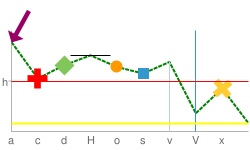 chm= |
Dưới đây là ví dụ về cách sử dụng hình thoi cho một chuỗi dữ liệu và hình tròn cho chuỗi dữ liệu còn lại. Nếu hai điểm đánh dấu trở lên chiếm cùng một điểm, thì các điểm đánh dấu sẽ được vẽ theo thứ tự xuất hiện trong tham số |
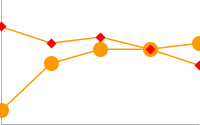 chm= |
Đây là biểu đồ dạng đường có điểm đánh dấu trên mỗi điểm dữ liệu thứ hai (-2 có nghĩa là mỗi điểm khác). |
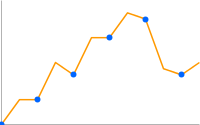 chd=t: |
| Đây là biểu đồ dạng đường có số điểm đánh dấu gấp đôi so với điểm dữ liệu (-0,5 nghĩa là mỗi nửa điểm). | 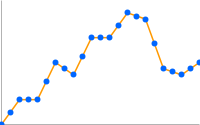 chd=t: |
Ví dụ này cho biết cách sử dụng mã đánh dấu h và v để tạo các đường lưới có màu sắc và độ dày tuỳ chỉnh. Giá trị thứ tự z (giá trị cuối cùng) được đặt thành -1 để các đường lưới được vẽ bên dưới đường dữ liệu. |
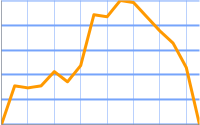 chm= |
Biểu đồ này thêm các đường tô màu dọc vào biểu đồ dạng đường:
|
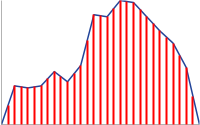 chm= |
| Ví dụ này sẽ thêm một mũi tên và điểm đánh dấu văn bản vào biểu đồ bằng cách sử dụng các toạ độ chính xác. Điểm đánh dấu D đầu tiên là đường dấu vết bên dưới các thanh. Điểm đánh dấu thứ hai là dấu mũi tên, và điểm đánh dấu thứ ba là văn bản mũi tên. |  chm= |
Đường ngang cố định với một điểm dữ liệu cụ thể (H) có thể hữu ích khi hiển thị các giá trị tương đối hoặc nhấn mạnh chiều cao của giá trị dữ liệu trên biểu đồ. |
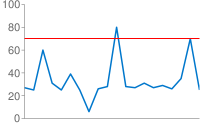 chm=H,FF0000,0,18,1 |
Biểu đồ này minh hoạ các điểm đánh dấu có thể chỉ định độ dày và độ dài của đường trong tham số <size>.
|
title="cht=lc&chd=s:2gounjqLaCf,jqLaCf2goun&chco=008000,00008033&chls=2.0,4.0,1.0&chs=250x150&chm=H,990066,1,2,CV:50%,chm=
|
Điểm đánh dấu giá trị văn bản và dữ liệu chm [Bar, Line, Radar, Scatter]
Bạn có thể gắn nhãn cho các điểm cụ thể trên biểu đồ bằng văn bản tuỳ chỉnh hoặc bằng các phiên bản dữ liệu được định dạng tại điểm đó.
Bạn có thể kết hợp mọi mã đánh dấu chm bằng cách sử dụng dấu gạch đứng ( | ) để phân tách các bộ tham số chm.
Lưu ý về giá trị chuỗi: Chỉ được dùng các ký tự an toàn cho URL trong chuỗi nhãn. Để đảm bảo an toàn, bạn nên mã hoá URL mọi chuỗi chứa ký tự không thuộc bộ ký tự 0-9a-zA-Z.
Bạn có thể tìm thấy bộ mã hoá URL trong Tài liệu về hình ảnh trực quan của Google.
Cú pháp
Hãy chỉ định một tập hợp các thông số sau cho mỗi chuỗi được đánh dấu. Để đánh dấu nhiều chuỗi dữ liệu, hãy tạo thêm các tập hợp tham số được phân tách bằng dấu gạch đứng. Bạn không cần đánh dấu tất cả các bộ sách. Nếu bạn không gán điểm đánh dấu cho một chuỗi dữ liệu, thì chuỗi đó sẽ không nhận được bất kỳ điểm đánh dấu nào.
chm=
<marker_type>,<color>,<series_index>,<opt_which_points>,<size>,<opt_z_order>,<opt_placement>
|...|
<marker_type>,<color>,<series_index>,<opt_which_points>,<size>,<opt_z_order>,<opt_placement>
- <points_type>
- Loại điểm đánh dấu sử dụng. Bạn có thể chọn trong số các loại sau:
f<text>– Một lá cờ chứa văn bản. Hãy chỉ định ký tự "f", theo sau là văn bản mã hoá URL tuỳ chỉnh. Để thoát dấu phẩy trong mã đánh dấu văn bản, hãy đặt dấu \ trước dấu phẩy. Ví dụ:fHello\,+World!t<text>– Một điểm đánh dấu văn bản đơn giản. Hãy chỉ định ký tự 't' theo sau là văn bản mã hoá URL tuỳ chỉnh. Để thoát dấu phẩy trong mã đánh dấu văn bản, hãy đặt dấu \ trước dấu phẩy. Ví dụ:tHello\,+World!A<text>– Điểm đánh dấu chú thích. Điểm đánh dấu này tương tự như điểm đánh dấu cờ, nhưng điểm đánh dấu sẽ điều phối vị trí của chúng để không chồng chéo lên nhau. Định dạng hợp lệ duy nhất cho <opt_which_points> là opt_which_points, để biểu thị chỉ mục của một điểm trong chuỗi.N<formatting_string>– Giá trị của dữ liệu tại thời điểm này, có định dạng không bắt buộc. Nếu bạn không sử dụng tham sốchds(tỷ lệ tuỳ chỉnh), thì giá trị sẽ được mã hoá chính xác. Nếu bạn sử dụng thông số đó với bất kỳ loại định dạng nào, thì giá trị sẽ được điều chỉnh theo tỷ lệ theo phạm vi mà bạn chỉ định. Hãy xem ví dụ vềchdsvới điểm đánh dấu dạng số bên dưới. Với loại điểm đánh dấu này trong biểu đồ thanh xếp chồng, nếu chỉ định -1 cho <series_index>, bạn sẽ nhận được một điểm đánh dấu cho biết tổng của tất cả giá trị trong thanh xếp chồng này. Cú pháp chuỗi định dạng như sau:
<preceding_text>*<number_type><decimal_places>zs<x or y>*<following_text>.
Tất cả các phần tử này đều không bắt buộc. Sau đây là ý nghĩa của từng phần tử:<preceding_text>– Văn bản để đứng trước mỗi giá trị.*...*– Một khối không bắt buộc được đặt trong các dấu hoa thị cố định, trong đó bạn có thể chỉ định thông tin định dạng cho các số. Các giá trị sau đây được hỗ trợ và tất cả đều không bắt buộc:<number_type>– Định dạng số, cho các giá trị số. Chọn một trong các lựa chọn sau:f– [Mặc định] Định dạng dấu phẩy động. Bạn cũng nên cân nhắc chỉ định độ chính xác bằng giá trị <decimal_places>.p– Định dạng phần trăm. Ký hiệu % được nối tự động. Lưu ý: Khi sử dụng định dạng này, các giá trị dữ liệu từ 0 — 1 ánh xạ đến 0 — 100% (ví dụ: 0, 43 sẽ được hiển thị là 43%).e– Định dạng ký hiệu khoa học.c<CUR>– Định dạng số theo đơn vị tiền tệ được chỉ định, với mã đánh dấu đơn vị tiền tệ thích hợp. Thay thế<CUR>bằng mã đơn vị tiền tệ gồm ba chữ cái. Ví dụ:cEURcho đồng Euro. Bạn có thể tìm thấy danh sách các mã trên trang web ISO, mặc dù không phải ký hiệu nào cũng được hỗ trợ.
<decimal_places>– Một số nguyên xác định số lượng chữ số thập phân cần hiển thị. Giá trị được làm tròn (không bị cắt bớt) theo độ dài này. Mặc định là 2.z– Hiển thị số 0 ở cuối. Mặc định là không.s– Hiện các dòng phân cách nhóm. Mặc định là không.xhoặcy– Hiển thị dữ liệu từ toạ độ x hoặc y, như được chỉ định. Ý nghĩa của dữ liệu x sẽ khác nhau tuỳ theo loại biểu đồ: hãy thử nghiệm với biểu đồ để xác định ý nghĩa của biểu đồ. Mặc định là "y".
<following_text>– Văn bản theo sau từng giá trị.
- <color>
- Màu của điểm đánh dấu cho tập hợp này, ở định dạng thập lục phân RRGGBB.
- <series_index>
- Chỉ mục (bắt đầu đếm từ 0) của chuỗi dữ liệu để vẽ điểm đánh dấu. Nếu đây là biểu đồ thanh xếp chồng và loại điểm đánh dấu là N (giá trị điểm dữ liệu), bạn có thể chỉ định -1 để tạo điểm đánh dấu giá trị tổng cho mỗi ngăn xếp thanh. Hãy xem ví dụ dưới đây.
- <opt_which_points>
- [Không bắt buộc] (Các) điểm cần vẽ điểm đánh dấu. Mặc định là tất cả điểm đánh dấu. Hãy sử dụng một trong những giá trị sau:
n.d– Điểm dữ liệu nào để vẽ điểm đánh dấu, trong đó n.d là chỉ mục gốc 0 trong chuỗi. Nếu bạn chỉ định một giá trị không phải là số nguyên, thì phân số đó sẽ cho biết điểm trung gian đã tính. Ví dụ: 3,5 có nghĩa là giữa điểm 3 và điểm 4.-1– Vẽ điểm đánh dấu trên tất cả các điểm dữ liệu. Bạn cũng có thể để trống tham số này để vẽ trên mọi điểm dữ liệu.-n– Vẽ một điểm đánh dấu trên mỗi điểm dữ liệu thứ n.start:end:n– Vẽ một điểm đánh dấu trên mọi điểm dữ liệu thứ n trong một dải ô, từ giá trị chỉ mục start đến end (tính cả 2 giá trị này). Tất cả các tham số đều không bắt buộc (có thể không có), vì vậy 3::1 sẽ là từ phần tử thứ tư đến phần tử cuối cùng, bước 1 và việc bỏ qua tham số này hoàn toàn sẽ mặc định là first:last:1. Tất cả các giá trị đều có thể là số thực. start (bắt đầu) và end (kết thúc) có thể là số âm để đếm ngược từ giá trị cuối cùng. Nếu cả start và end đều mang giá trị âm, hãy đảm bảo các giá trị này được liệt kê theo giá trị tăng dần (ví dụ: -6:-1:1). Nếu giá trị bước n nhỏ hơn 1, thì giá trị này sẽ tính thêm các điểm dữ liệu bằng cách nội suy các giá trị dữ liệu đã cho. Giá trị mặc định là first:last:1x:y– [Không hỗ trợ điểm đánh dấu loại N] Vẽ điểm đánh dấu tại một điểm x/y cụ thể trên biểu đồ. Điểm này không nhất thiết phải nằm trên một đường. Hãy thêm ký tự @ (@) vào trước loại điểm đánh dấu để sử dụng tuỳ chọn này. Chỉ định toạ độ dưới dạng giá trị dấu phẩy động, trong đó0:0là góc dưới cùng bên trái của biểu đồ,0.5:0.5là giữa biểu đồ và1:1là góc trên cùng bên phải của biểu đồ. Ví dụ: để thêm một hình thoi màu đỏ có 15 pixel vào giữa biểu đồ, hãy sử dụng@d,FF0000,0,0.5:0.5,15.
- <size>
- Kích thước của điểm đánh dấu tính bằng pixel. Nếu đây là biểu đồ tán xạ có chuỗi dữ liệu thứ ba (dùng để chỉ định kích thước điểm), thì giá trị này sẽ được điều chỉnh theo tỷ lệ theo phạm vi dữ liệu. Vì vậy, nếu phạm vi dữ liệu là 0–100 và <size> là 30, thì giá trị dữ liệu 100 sẽ có chiều rộng là 30 pixel, giá trị dữ liệu 50 sẽ có chiều rộng là 15 pixel, v.v.
- <opt_z_order>
- [Không bắt buộc] Lớp để vẽ điểm đánh dấu, so với các điểm đánh dấu khác và tất cả các thành phần khác của biểu đồ. Đây là một số thực dấu phẩy động từ -1.0 đến 1.0, trong đó -1.0 là giá trị dưới cùng và 1.0 là giá trị trên cùng. Các thành phần trên biểu đồ (đường và thanh) chỉ nhỏ hơn 0. Nếu hai mã đánh dấu có cùng giá trị, thì chúng sẽ được vẽ theo thứ tự do URL chỉ định. Giá trị mặc định là 0 (ngay phía trên các thành phần trong biểu đồ).
- <opt_placement>
- [Không bắt buộc] Thông tin chi tiết bổ sung về vị trí mô tả vị trí đặt điểm đánh dấu này, so với điểm dữ liệu. Bạn có thể chỉ định vị trí tương đối theo chiều ngang và/hoặc chiều dọc, cũng như độ dời. Cú pháp vị trí là một chuỗi có dấu phân cách : như minh hoạ ở đây. Tất cả các phần tử đều không bắt buộc:
<horizontal_and_vertical_justification>:<horizontal_offset>:<vertical_offset>. Nếu được chỉ định, bạn có thể bao gồm một giá trị , trống trong chuỗi tham sốchmcho <opt_z_order>. Ví dụ:N,000000,0,1,10,,bvàN,000000,0,1,10,,lvvàN,000000,0,1,10,,r::10.- horizontal_and_vertical_justification
- Điểm neo của điểm đánh dấu. Hành vi này trái ngược với lý do, vì vậy điểm neo bên trái thực sự đặt điểm đánh dấu sang bên phải điểm dữ liệu. Bạn có thể chọn một trình căn chỉnh theo chiều ngang và/hoặc dọc trong danh sách sau:
- Vị trí ngang: 'l', 'h' hoặc 'r' – Trái, giữa hoặc neo phải, theo chiều ngang. Mặc định là "l".
- Vị trí dọc: "b", "v", "t" – Dưới cùng, giữa hoặc neo trên cùng, theo chiều dọc. Mặc định là "b".
- Vị trí tương đối với thanh [Chỉ dành cho biểu đồ thanh]: "s", "c", "e" – Cơ sở, giữa hoặc đầu thanh. Đối với biểu đồ xếp chồng, chỉ số này tương ứng với phần thanh cho từng chuỗi chứ không phải cho toàn bộ thanh. Nếu chỉ mục chuỗi đã cho là -1 (tổng số ngăn xếp), thì chỉ mục đó tương ứng với toàn bộ thanh. Bạn có thể kết hợp thuộc tính này với các giá trị vị trí dọc (ví dụ: "be" hoặc "vs"). Giá trị mặc định là "e".
- horizontal_offset
- Độ lệch theo chiều ngang của điểm đánh dấu này, tính bằng pixel. Mặc định là 0.
- vertical_offset
- Độ lệch dọc của điểm đánh dấu này, tính bằng pixel. Giá trị mặc định của biểu đồ không phải biểu đồ thanh: 15; giá trị mặc định của biểu đồ thanh: 2.
| Nội dung mô tả | Ví dụ: | |
|---|---|---|
Dưới đây là ví dụ về nhãn giá trị trên biểu đồ thanh. Biểu đồ đầu tiên ( Biểu đồ thứ hai ( |
|
|
Bạn có thể sử dụng tham số Ví dụ này cho thấy một biểu đồ có các giá trị được mã hoá đơn giản là 46, 39, 29, 30, 43, 41. Phạm vi mã hoá đơn giản là 0—61. Thông số |
 chd=s:underp |
|
Dưới đây là ví dụ về biểu đồ có nhãn văn bản ở điểm tối thiểu và nhãn cờ ở điểm tối đa. |
|
|
| Ví dụ này cho thấy một biểu đồ xếp chồng với giá trị của từng chuỗi cùng với tổng số của bộ sách. Để hiển thị các giá trị chuỗi xếp chồng, chúng ta phải sử dụng tuỳ chọn vị trí "c". Nếu không, giá trị thanh trên cùng sẽ chồng lên giá trị tổng ở đầu mỗi thanh. |  chm= |
|
| Một số hình minh hoạ khác về cách hoạt động của vị trí dọc và ngang. Ví dụ này minh hoạ nhiều cách kết hợp giá trị neo cho biểu đồ thanh (sử dụng s, c và e cho vị trí dọc). Hãy lưu ý cách neo bên phải di chuyển điểm đánh dấu sang trái và neo trên cùng di chuyển điểm đánh dấu xuống dưới và ngược lại. Các chấm màu đỏ biểu thị phần chân đế, tâm và phần đầu của mỗi thanh. Số là giá trị dữ liệu, được cố định bằng cách sử dụng các giá trị neo khác nhau cho mỗi thanh. | 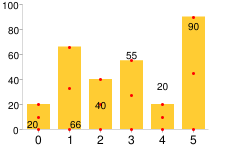 chm= |
|
Mã đánh dấu chú thích sẽ tự động điều chỉnh vị trí nhãn để chúng không chồng chéo nhau. Giá trị chm đầu tiên là dành cho mục điền dòng, các giá trị sau đây đều là mã đánh dấu chú thích. |
 chm=B,C5D4B5BB,0,0,0 |
|
| Một ví dụ khác về điểm đánh dấu chú thích minh hoạ độ cao của thành phố ở Thuỵ Sĩ. |  |
|
Điểm đánh dấu phạm vi chm [Thanh,
Hình nến, Đường kẻ,
Radar, Tán xạ]
Bạn có thể tô màu cho các dải màu nền theo chiều ngang hoặc chiều dọc để làm nổi bật các khu vực cụ thể trên biểu đồ.
Bạn có thể kết hợp mọi mã đánh dấu chm bằng cách sử dụng dấu gạch đứng ( | ) để phân tách các bộ tham số chm.
Cú pháp
Hãy chỉ định một bộ tham số sau cho mỗi dải cần vẽ. Để vẽ nhiều dải, hãy tạo các bộ tham số bổ sung, được phân tách bằng ký tự dấu gạch đứng. Các dải ô được vẽ theo thứ tự đã chỉ định, vì vậy, dải ô gần đây nhất được vẽ sẽ được vẽ trên các dải ô trước đó.
chm=
<direction>,<color>,0,<start_point>,<end_point>
|...|
<direction>,<color>,0,<start_point>,<end_point>
- <direction>
- Chỉ định đổ bóng ngang hoặc dọc. Sử dụng
rcho phạm vi ngang vàRcho phạm vi dọc. - <color>
- Màu dải ô ở dạng số thập lục phân ở định dạng RRGGBB.
- 0
- Đặt trước — phải bằng 0.
- <start_point>
- Vị trí bắt đầu của dải ô.
- Đối với điểm đánh dấu phạm vi ngang, đây là vị trí trên trục y, trong đó
0.00là cuối biểu đồ và1.00là đầu biểu đồ. - Đối với điểm đánh dấu phạm vi dọc, đây là vị trí trên trục x, trong đó
0.00là bên trái biểu đồ và1.00là bên phải biểu đồ.
- <end_point>
- Vị trí kết thúc của dải ô.
- Đối với điểm đánh dấu phạm vi ngang, đây là vị trí trên trục y, trong đó
0.00là cuối biểu đồ và1.00là đầu biểu đồ. - Đối với điểm đánh dấu phạm vi dọc, đây là vị trí trên trục x, trong đó
0.00là bên trái biểu đồ và1.00là bên phải biểu đồ.
Ví dụ
| Nội dung mô tả | Ví dụ: |
|---|---|
Điểm đánh dấu phạm vi có thể là một đường mảnh hoặc một dải màu.
|
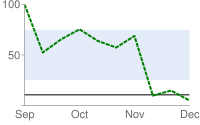 |
Ví dụ này hiển thị các điểm đánh dấu phạm vi dọc. Điểm đánh dấu đầu tiên là một đường màu đỏ ( |
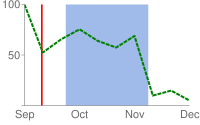 |
Điểm đánh dấu được vẽ theo thứ tự đã chỉ định. Trong ví dụ này, bạn có thể thấy điểm đánh dấu màu đỏ dọc được vẽ trước điểm đánh dấu ngang màu xanh dương nhạt. |
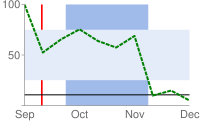 chm= |
Sau đây là ví dụ về một biểu đồ dạng đường sử dụng điểm đánh dấu phạm vi để vẽ các đường ngang mờ trên biểu đồ tại đường 0, đường điểm giữa và trên cùng. |
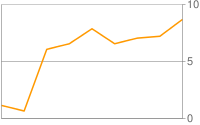 |
Điểm đánh dấu đường kẻ chm=D [Thanh,
Hình nến, Đường kẻ, Ra đa,
Tán xạ]
Bạn có thể thêm một đường theo dõi dữ liệu trong biểu đồ của mình. Biểu đồ này thường được sử dụng trong biểu đồ phức hợp.
Để thêm nhiều dòng (hoặc kết hợp mã này với bất kỳ mã đánh dấu chm nào khác), hãy phân tách các tập hợp tham số chm bằng dấu phân cách dấu gạch đứng ( | ). Bạn không thể tạo một điểm đánh dấu đường đứt nét với tham số này.
Cú pháp
chm= D,<color>,<series_index>,<which_points>,<width>,<opt_z_order>
- D
- Cho biết đây là điểm đánh dấu đường kẻ.
- <color>
- Màu của đường kẻ, ở định dạng thập lục phân RRGGBB.
- <series_index>
- Chỉ mục của chuỗi dữ liệu được dùng để vẽ đường kẻ. Chỉ mục chuỗi dữ liệu là
0cho chuỗi dữ liệu đầu tiên,1cho chuỗi dữ liệu thứ hai, v.v. - <which_points>
- Điểm trong một chuỗi cần dùng để vẽ đường kẻ. Hãy sử dụng một trong các giá trị sau:
0– Sử dụng tất cả các điểm trong chuỗi.start:end– Sử dụng một phạm vi các điểm cụ thể trong chuỗi, từ bắt đầu đến kết thúc (tính cả chỉ mục cơ số 0). Bạn cũng có thể sử dụng giá trị dấu phẩy động để chỉ định điểm trung gian hoặc để trống start hay end để cho biết điểm dữ liệu đầu tiên hoặc cuối cùng. start và end có thể là số âm, dưới dạng chỉ mục đảo ngược so với giá trị cuối cùng. Nếu cả start và end đều có giá trị âm, hãy nhớ viết các giá trị này theo giá trị tăng dần (ví dụ: -6:-1).
- <size>
- Chiều rộng của đường thẳng tính bằng pixel.
- <opt_z_order>
- [Không bắt buộc] Lớp để vẽ điểm đánh dấu, so với các điểm đánh dấu khác và tất cả các thành phần khác của biểu đồ. Đây là một số thực dấu phẩy động từ -1.0 đến 1.0, trong đó -1.0 là giá trị dưới cùng và 1.0 là giá trị trên cùng. Các thành phần trên biểu đồ (đường và thanh) chỉ nhỏ hơn 0. Nếu hai mã đánh dấu có cùng giá trị, thì chúng sẽ được vẽ theo thứ tự do URL chỉ định. Giá trị mặc định là 0 (ngay phía trên các thành phần trong biểu đồ).
Ví dụ
| Nội dung mô tả | Ví dụ: |
|---|---|
Đây là ví dụ về cách vẽ một đường đánh dấu trên biểu đồ thanh.
Thứ tự z được thiết lập thành |
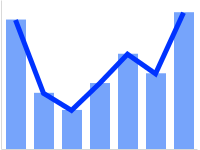 chm=D,0033FF,0,0,5,1 |
Đây cũng là biểu đồ thanh, nhưng có thêm một chuỗi dữ liệu
dành riêng cho đường kẻ. Đây là một ví dụ về biểu đồ phức hợp.
Biểu đồ kết hợp được vẽ bằng cách thêm chuỗi dữ liệu bổ sung vào tham số Xem Biểu đồ kết hợp để biết thêm thông tin. |
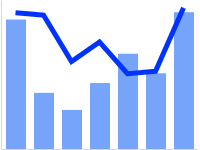 chm=D,0033FF,1,0,5,1 |
Hàm dữ liệu chfd [Tất cả
chd biểu đồ]
Bạn có thể chỉ định một hàm tuỳ chỉnh để chạy trên dữ liệu biểu đồ bằng cách sử dụng cú pháp hàm muParser. Dữ liệu dùng trong hàm này có thể đến từ một trong 2 nguồn:
- Chuỗi dữ liệu từ
chd– Dữ liệu được lấy từ chuỗi dữ liệu được chỉ định trongchd. - Một dải giá trị được khai báo trong chính tham số
chfd– Bạn khai báo giá trị bắt đầu, dừng và bước cho một dải ô dữ liệu tuỳ ý.
Điều quan trọng cần lưu ý là trong mọi trường hợp, bạn phải chỉ định kết quả cho một chuỗi nội dung hiện có trong chd; chuỗi đó sẽ bị ghi đè bởi kết quả của hàm. Biểu đồ chỉ hiển thị sau khi tất cả hàm đã được xử lý. Vì vậy, nếu bạn chỉ định nhiều hàm để đầu ra cho cùng một chuỗi dữ liệu, thì các hàm sẽ chạy theo thứ tự đã cho, nhưng chỉ kết quả đầu ra của hàm cuối cùng mới được vẽ biểu đồ trên biểu đồ. Xin lưu ý rằng bạn có thể tạo chuỗi các hàm để một hàm có thể nhận làm dữ liệu đầu vào, một chuỗi kết quả của một hàm trước đó.
Để chỉ định màu hoặc mã đánh dấu chm cho một dòng hàm, hãy chỉ định màu hoặc điểm đánh dấu vào chỉ mục chuỗi của hàm. Hãy lưu ý rằng điểm đánh dấu được đặt theo dữ liệu sau khi hàm đã chỉnh sửa.
Cú pháp
chfd=
<output_series_index>,<function_data>,<function_string>
|...|
<output_series_index>,<function_data>,<function_string>
- <output_series_index>
- Chỉ mục số 0 của một chuỗi dữ liệu trong
chd, mà kết quả của hàm sẽ được ghi vào đó. Mọi dữ liệu hiện có sẽ bị ghi đè hoàn toàn bằng đầu ra của hàm. Nếu chuỗi dữ liệu không được dùng làm dữ liệu đầu vào cho một hàm, thì phương pháp hay nhất là chỉ định một giá trị giả duy nhất cho chuỗi đó. - <function_data>
- Các biến và dữ liệu cần lập biểu đồ. Dữ liệu có thể là từ một dải ô mà bạn xác định hoặc từ một trong các chuỗi dữ liệu
chd. Bạn có thể chỉ định nhiều biến cho từng hàm bằng cách sử dụng dấu phân cách ; (dấu chấm phẩy) cho nhiều biến. Xin lưu ý rằng nếu bạn xác định nhiều biến cho một hàm duy nhất và các biến này có số điểm khác nhau, thì hàm đó sẽ dừng khi đến điểm cuối đầu tiên. Ví dụ: nếu một hàm xác định cả x=1–5 bước 1 và y=1–10 bước 1, thì hàm đó sẽ kết thúc khi đến điểm thứ năm.
<variable_name>,<input_series_index>HOẶC
<variable_name>,<start>,<end>,<step>- variable_name – Tên chuỗi tuỳ ý cho biến. Dùng hàm này trong hàm được xác định bởi function_string.
- input_series_index – Chỉ mục của chuỗi dữ liệu
chdđể dùng làm dữ liệu đầu vào. - start – Giá trị bắt đầu dạng số của một dải ô.
- end – Giá trị kết thúc bằng số của một dải ô.
- step – Giá trị của bước dạng số từ start đến end. Có thể là số dương hoặc âm, nhưng không thể bằng 0.
x,0,100,1khai báo một biến có tên làxvới các giá trị 0, 1, 2, ... 100.x,0,100,1;r,0,3.1,.1khai báo cùng một biếnxcộng với một biến có tênrcó các giá trị 0, 0.1, 0.2, ..., 3.0, 3.1.x,0khai báo một biến có tên x. Biến này sử dụng dữ liệu từ chuỗichdđầu tiên. Các biến này sẽ được function_string sử dụng. Các hàm này sẽ không được vẽ biểu đồ trên biểu đồ trừ khi bạn chỉ định chúng trong function_string. Bước càng nhỏ, biểu đồ của bạn càng mượt mà. - <function_string> (chuỗi hàm)
- Hàm của bạn được viết theo cú pháp muParser. Hàm này được áp dụng cho các biến và dữ liệu được chỉ định trong variable_data.
Bạn chỉ có thể tham chiếu các biến được khai báo trong tập hợp hàm cục bộ này, không phải trong một tập hợp thông số
chfdtheo đường dẫn khác. Hệ thống không hỗ trợ các hàm muParser (tối thiểu, tổng tối đa, trung bình). QUAN TRỌNG: Hãy nhớ sử dụng%2Bthay vì+trong hàm!
Ví dụ
| Nội dung mô tả | Ví dụ: |
|---|---|
Sóng hình sin đơn giản. Một số điều cần lưu ý:
|
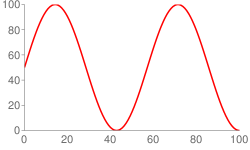 cht=lc |
Dòng này sử dụng dữ liệu từ tham số chd. |
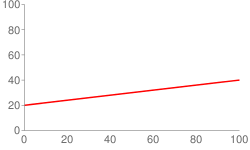 chd=t:5,10 |
Kết hợp các dòng hàm và dòng không phải hàm. Hãy lưu ý cách các màu được chỉ định bằng tham số màu của chuỗi dữ liệu Hãy lưu ý vị trí của điểm đánh dấu trên đầu ra của hàm; các điểm dữ liệu được tính từ start, end và step, vì vậy nếu phạm vi của bạn là 0—11 bước 0.1, điểm 0 là 0, điểm 1 là 0.1 và cứ tiếp tục như vậy cho đến điểm 110, có giá trị là 11. |
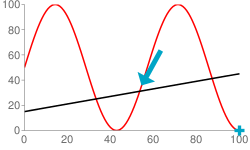 chd=t: |
Để xác định một hàm trong hai chiều, hãy sử dụng biểu đồ
|
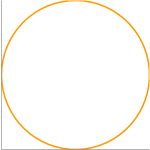 cht=lxy |
Tham số Hãy thử nhấp vào những hình ảnh này để mở và sử dụng chúng trong khu vực biểu đồ; bạn sẽ bị cuốn hút đấy! |
|